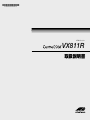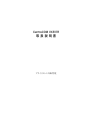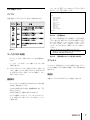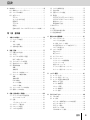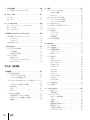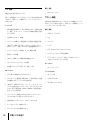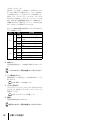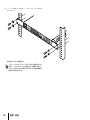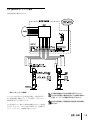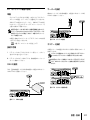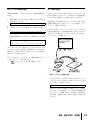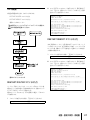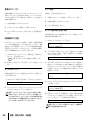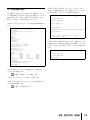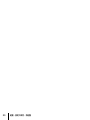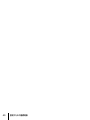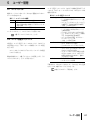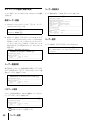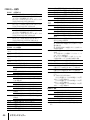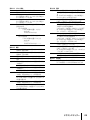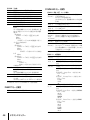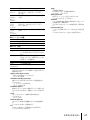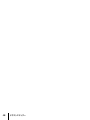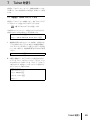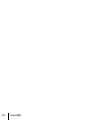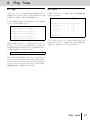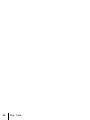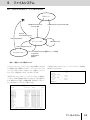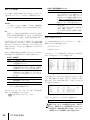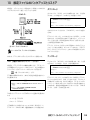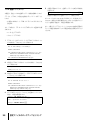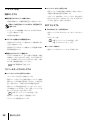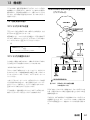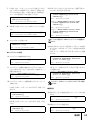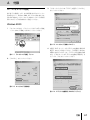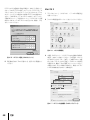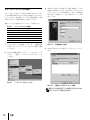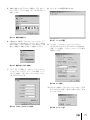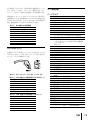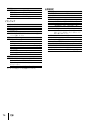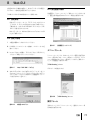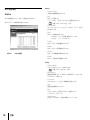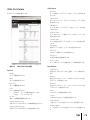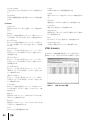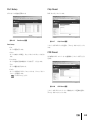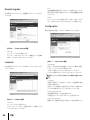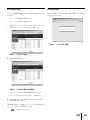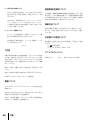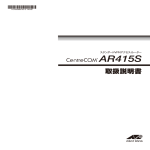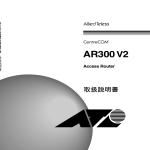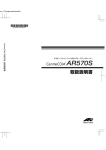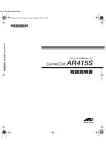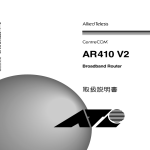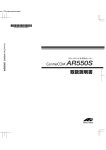Download CentreCOM VX811R 取扱説明書
Transcript
*613-000317=B* 613-000317 Rev.B 070131 VDSL ルーター VX811R 取扱説明書 CentreCOM VX811R 取 扱 説 明 書 アライドテレシス株式会社 安全のために 4 VX811R VX811R 5 0 はじめに このたびは、CentreCOM VX811R をお買いあげいただき、誠にあり がとうございます。 CentreCOM VX811R(以下、本製品)は、VDSL/POTS インター フ ェ ー ス を 8 回 線 分(16 ポ ー ト ) と 10BASE-T/100BASE-TX ポートを 3 ポート(LAN × 2 ポート、WAN × 1 ポート)装備した VDSL ルーターです。 リリースノート(弊社ホームページに掲載) ファームウェアリリースで追加された機能、変更点、注意点 や、取扱説明書とコマンドリファレンスの内容を補足する最新 の情報が記載されています。リリースノートは本製品には同梱 されていません。弊社 Web ページに掲載されています。 http://www.allied-telesis.co.jp 対向機器である VDSL コンバーター(CentreCOM VX502EX など) と使用することにより、マンションやビルなどの構内既設の電話線 を利用した上り/下りともに最大 100Mbps の伝送速度による高速 ネットワークを構築できます。本製品は既設の電話線を利用するた め、ネットワーク構築におけるコスト面や期間を短縮できます。 本製品は、ITU-T G.993.2(2005 年度版 ) に定められる周波数帯域を 使用し、アナログ電話回線・ISDN 回線に対応しております。また DMT(Discrete multi-tone) 方式を採用しているためノイズ干渉に 強く、安定した通信が可能です。 コマンドリファレンス(付属 CD-ROM) コマンドや、コマンドが取るパラメーターの詳細、機能の解説が 記載されています。本書の内容を含む、本製品の完全な情報が記載 されており、関連する設定例へのリンクがあります。 付属の CD-ROM をコンピューターの CD-ROM ドライブに挿入する と、自動的に Web ブラウザーが起動し、HTML 形式のメニューが 表示されます。 0.1 最新のファームウェアについて 弊社は、改良(機能拡張、不具合修正など)のために、予告なく本 製品のファームウェアのバージョンアップやパッチレベルアップを 行うことがあります。最新のファームウェアは、弊社 Web ページ から入手してください。 なお、最新のファームウェアをご利用の際は、必ず弊社 Web ペー ジに掲載のリリースノートの内容をご確認ください。 http://www.allied-telesis.co.jp 0.2 マニュアルの構成 本製品のマニュアルは、次の 3 部で構成されています。各マニュア ルをよくお読みのうえ、本製品をただしくご使用ください。また、 お読みになった後も、製品保証書とともに大切に保管してください。 取扱説明書(本書) 本製品の設置と接続、設定手順など、本製品を使い始めるに あたっての情報が記載されています。 本書には、紙面の都合により、基本的な情報のみが記載されて おります。より高度な設定のための情報は、CD-ROM の「コマ ンドリファレンス」をご覧ください。 本書は、本製品のソフトウェアバージョン「1.0.00」をもとに 記述されていますが、 「1.0.00」よりも新しいバージョンのファー ムウェアが搭載された製品に同梱されることがあります。本製 品をご使用の際は、必ず弊社ホームページに掲載のリリースノー トをお読みになり、最新の情報をご確認ください。リリースノー トには、各バージョンごとの注意事項や最新情報が記載されて います。 6 VX811R 図 0.1.1 コマンドリファレンス 0.3 表記について アイコン ・ リターンキーは、 「a」マークで表します。下記では、 「HELP」 を入力し、リターンキーを押しています。 Manager > HELP a Help Help Help Help Help Help Help Help Help Help Help Help 本書で使用しているアイコンには、次のような意味があります。 Management INterface Ppp VLan Bridge IP Firewall Dhcp L2tp VDsl Confupdate Manager > 図 0.2.2 表示画面の例 ・ 長いコマンドを紙面の都合で折り返す場合は、2 行目以降を字 下げして表します。実際にコマンドを入力する場合は、字下げ されている行の前でスペース 1 つを入力してください(下記で は、「SM=...」「DM=...」「AC=...」の前にスペースが 1 つ入って います)。すべての行を入力し、最後にリターンキーを押して ください。 図 0.2.1 キー入力における表記 ・「Ctrl/ △」は、Ctrl キーを押しながら、△キーを押す操作を表 します。 ・「○ , △」は、○キーを押し、○キーを離してから、△キーを押 す操作を表します。 例 「Ctrl/K, Ctrl/X」は、Ctrl キーを押しながら K キーを押し、Ctrl と K キーを離して、Ctrl キーを押しながら X キーを押します(Ctrl キーを押しながら K キーを押し、K キーのみを離して、X キー を押してもかまいません)。 画面表示 ADD IP SO=192.168.20.4 SM=255.255.255.255 DES=192.168.10.2 DM=255.255.255.255 DP=23 PROT=TCP SESS=ANY AC=INCL a 図 0.2.3 紙面の都合でコマンドに折り返しがある例 デフォルト デフォルトは、何も指定しなかったときに採用されるもの、パラメー ターなどを省略したときに採用される数値、またはご購入時設定を 意味します。 製品名 本書では、「CentreCOM VX811R」を「本製品」と略します。 ・コンソールターミナルに表示された内容や入力した文字を説明 する場合、枠線で囲んでいます。 ・入力する文字を明示的に示す場合、太文字を使用します(下記 の例では「HELP」)。 ・太文字以外の表示は、自動的に表示される文字です。 ・コマンドを最後まで入力したら、リターンキーまたはエンター キーを 1 度押します(以後「リターンキーを押す」というよう に表現します)。 VX811R 7 固有の文字列、グローバル IP アドレスに ついてのお断り 本書は、説明のために以下のような架空の文字列、グローバル IP アドレスを使用します。以下のグローバル IP アドレスは、お客様の 環境でご使用いただくことはできません。実際の設定では、お客様の 環境におけるものに適宜読み替えていただけますようお願い申し あげます。 ・ PPP 接続のためのログイン名として「[email protected]」 「[email protected]」「[email protected]」 ・ PPP 接続のためのパスワードとして「passwd_a」 「passwd_b」 「passwd_c」 ・ プロバイダーから与えられたコンピューター名として 「zy1234567-a」 ・ プロバイダー側の DHCP サーバーの IP アドレスとして 「123.45.11.5」 ・ プロバイダー側の DNS サーバーの IP アドレスとして 「87.65.43.21」「87.65.43.22」 ・ プロバイダー側のルーターとして「123.45.11.1」 ・ プロバイダーから取得したグローバル IP アドレスとして 「123.45.67.80 ∼ 123.45.67.87」「123.45.11.22」 「12.34.56.78」 8 VX811R 目次 0 はじめに . . . . . . . . . . . . . . . . . . . . . . . . . . . . . . . . . . . . . . . 6 3.6 システム時間の設定 . . . . . . . . . . . . . . . . . . . . . . . . . . . 25 0.1 最新のファームウェアについて . . . . . . . . . . . . . . . . . . . 6 3.7 設定の保存 . . . . . . . . . . . . . . . . . . . . . . . . . . . . . . . . . . 25 0.2 マニュアルの構成 . . . . . . . . . . . . . . . . . . . . . . . . . . . . . . 6 3.8 起動スクリプトの指定 . . . . . . . . . . . . . . . . . . . . . . . . . 26 0.3 表記について . . . . . . . . . . . . . . . . . . . . . . . . . . . . . . . . . 7 3.9 再起動. . . . . . . . . . . . . . . . . . . . . . . . . . . . . . . . . . . . . . 27 アイコン . . . . . . . . . . . . . . . . . . . . . . . . . . . . . . . . . . . . . 7 RESTART ROUTER コマンドの入力 . . . . . . . . . . . . . . 27 キー入力における表記 . . . . . . . . . . . . . . . . . . . . . . . . . . 7 RESTART REBOOT コマンドの入力 . . . . . . . . . . . . . . 27 画面表示 . . . . . . . . . . . . . . . . . . . . . . . . . . . . . . . . . . . . . 7 電源のオフ / オン . . . . . . . . . . . . . . . . . . . . . . . . . . . . . 28 デフォルト . . . . . . . . . . . . . . . . . . . . . . . . . . . . . . . . . . . 7 再起動時のご注意 . . . . . . . . . . . . . . . . . . . . . . . . . . . . . 28 製品名. . . . . . . . . . . . . . . . . . . . . . . . . . . . . . . . . . . . . . . 7 3.10 ログアウト . . . . . . . . . . . . . . . . . . . . . . . . . . . . . . . . . . 28 固有の文字列、グローバルIPアドレスについてのお断り . 8 3.11 停止 . . . . . . . . . . . . . . . . . . . . . . . . . . . . . . . . . . . . . . . 28 3.12 ご購入時の状態に戻す . . . . . . . . . . . . . . . . . . . . . . . . . 28 3.13 設定情報の表示. . . . . . . . . . . . . . . . . . . . . . . . . . . . . . . 29 第 1 部 基本編 1 お使いになる前に. . . . . . . . . . . . . . . . . . . . . . . . . . . . . . . . 13 4 4.1 コマンドプロセッサー . . . . . . . . . . . . . . . . . . . . . . . . . 31 1.1 パッケージの確認 . . . . . . . . . . . . . . . . . . . . . . . . . . . . . 13 コマンド入力の注意点 . . . . . . . . . . . . . . . . . . . . . . . . . 31 1.2 特長 . . . . . . . . . . . . . . . . . . . . . . . . . . . . . . . . . . . . . . . 14 キー操作(ヒストリー機能). . . . . . . . . . . . . . . . . . . . . 32 サポート機能 . . . . . . . . . . . . . . . . . . . . . . . . . . . . . . . . 14 次に選択可能なキーワードを表示する「?」. . . . . . . . . 32 1.3 各部の名称と働き . . . . . . . . . . . . . . . . . . . . . . . . . . . . . 15 2 コマンドの分割入力 . . . . . . . . . . . . . . . . . . . . . . . . . . . 33 4.2 コマンドの分類. . . . . . . . . . . . . . . . . . . . . . . . . . . . . . . 33 設置・配線. . . . . . . . . . . . . . . . . . . . . . . . . . . . . . . . . . . . . 17 設定コマンド . . . . . . . . . . . . . . . . . . . . . . . . . . . . . . . . 33 2.1 設置における注意 . . . . . . . . . . . . . . . . . . . . . . . . . . . . . 17 実行コマンド . . . . . . . . . . . . . . . . . . . . . . . . . . . . . . . . 34 2.2 ゴム足. . . . . . . . . . . . . . . . . . . . . . . . . . . . . . . . . . . . . . 17 4.3 オンラインヘルプ . . . . . . . . . . . . . . . . . . . . . . . . . . . . . 35 2.3 オプションを利用した設置 . . . . . . . . . . . . . . . . . . . . . . 17 4.4 インターフェース . . . . . . . . . . . . . . . . . . . . . . . . . . . . . 36 MDF への取り付け . . . . . . . . . . . . . . . . . . . . . . . . . . . . 17 インターフェースの階層構造 . . . . . . . . . . . . . . . . . . . . 36 2.4 19 インチラックへの設置 . . . . . . . . . . . . . . . . . . . . . . . 17 インターフェース名 . . . . . . . . . . . . . . . . . . . . . . . . . . . 36 2.5 基本的なネットワーク構成 . . . . . . . . . . . . . . . . . . . . . . 19 物理インターフェース . . . . . . . . . . . . . . . . . . . . . . . . . 37 2.6 電話線の接続 . . . . . . . . . . . . . . . . . . . . . . . . . . . . . . . . 20 データリンク層インターフェース. . . . . . . . . . . . . . . . . 38 準備 . . . . . . . . . . . . . . . . . . . . . . . . . . . . . . . . . . . . . . . 20 ネットワーク層インターフェース. . . . . . . . . . . . . . . . . 39 接続手順 . . . . . . . . . . . . . . . . . . . . . . . . . . . . . . . . . . . . 20 VDSL ポートの接続について . . . . . . . . . . . . . . . . . . . . 20 2.7 ネットワーク機器の接続. . . . . . . . . . . . . . . . . . . . . . . . 21 5 ユーザー管理 . . . . . . . . . . . . . . . . . . . . . . . . . . . . . . . . . . . 41 5.1 ユーザーレベル. . . . . . . . . . . . . . . . . . . . . . . . . . . . . . . 41 準備 . . . . . . . . . . . . . . . . . . . . . . . . . . . . . . . . . . . . . . . 21 5.2 ユーザー認証データベース . . . . . . . . . . . . . . . . . . . . . . 41 接続の手順 . . . . . . . . . . . . . . . . . . . . . . . . . . . . . . . . . . 21 5.3 ユーザーの登録と情報の変更 . . . . . . . . . . . . . . . . . . . . 42 ONU の接続 . . . . . . . . . . . . . . . . . . . . . . . . . . . . . . . . . 21 新規ユーザー登録 . . . . . . . . . . . . . . . . . . . . . . . . . . . . . 42 サーバーの接続. . . . . . . . . . . . . . . . . . . . . . . . . . . . . . . 21 ユーザー情報変更 . . . . . . . . . . . . . . . . . . . . . . . . . . . . . 42 カスケード接続. . . . . . . . . . . . . . . . . . . . . . . . . . . . . . . 21 パスワード変更. . . . . . . . . . . . . . . . . . . . . . . . . . . . . . . 42 2.8 コンソールターミナルの接続 . . . . . . . . . . . . . . . . . . . . 22 ユーザー情報表示 . . . . . . . . . . . . . . . . . . . . . . . . . . . . . 42 2.9 電源ケーブルの接続 . . . . . . . . . . . . . . . . . . . . . . . . . . . 22 3 起動・設定の保存・再起動 . . . . . . . . . . . . . . . . . . . . . . . . . 23 3.1 CLI と GUI における設定環境 . . . . . . . . . . . . . . . . . . . . 23 コンソールターミナル . . . . . . . . . . . . . . . . . . . . . . . . . 23 3.2 起動 . . . . . . . . . . . . . . . . . . . . . . . . . . . . . . . . . . . . . . . 23 トラブルシューティング. . . . . . . . . . . . . . . . . . . . . . . . 23 3.3 ログイン(ご購入時). . . . . . . . . . . . . . . . . . . . . . . . . . 24 3.4 パスワードの変更 . . . . . . . . . . . . . . . . . . . . . . . . . . . . . 24 3.5 システム名の変更 . . . . . . . . . . . . . . . . . . . . . . . . . . . . . 24 設定のための基礎知識 . . . . . . . . . . . . . . . . . . . . . . . . . . . . 31 ユーザー削除 . . . . . . . . . . . . . . . . . . . . . . . . . . . . . . . . 42 6 テキストエディター . . . . . . . . . . . . . . . . . . . . . . . . . . . . . . 43 6.1 Edit の実行 . . . . . . . . . . . . . . . . . . . . . . . . . . . . . . . . . . 43 6.2 キー操作 . . . . . . . . . . . . . . . . . . . . . . . . . . . . . . . . . . . . 43 エディターで編集可能なファイルの拡張子. . . . . . . . . . 43 エディターの各モード . . . . . . . . . . . . . . . . . . . . . . . . . 43 FREE モード操作 . . . . . . . . . . . . . . . . . . . . . . . . . . . . . 44 INSERT モード操作 . . . . . . . . . . . . . . . . . . . . . . . . . . . 46 COMMAND モード操作 . . . . . . . . . . . . . . . . . . . . . . . . 46 目次 9 7 Telnet を使う . . . . . . . . . . . . . . . . . . . . . . . . . . . . . . . . . . 49 A 7.1 本製品に Telnet でログインする. . . . . . . . . . . . . . . . . . 49 付録 . . . . . . . . . . . . . . . . . . . . . . . . . . . . . . . . . . . . . . . . . . 67 A.1 コンピューターの設定 . . . . . . . . . . . . . . . . . . . . . . . . . 67 Windows 2000 . . . . . . . . . . . . . . . . . . . . . . . . . . . . . . 67 8 Ping・Trace . . . . . . . . . . . . . . . . . . . . . . . . . . . . . . . . . . 51 Mac OS X . . . . . . . . . . . . . . . . . . . . . . . . . . . . . . . . . . 68 8.1 Ping . . . . . . . . . . . . . . . . . . . . . . . . . . . . . . . . . . . . . . . 51 A.2 Microsoft Telnet の設定. . . . . . . . . . . . . . . . . . . . . . . . 69 8.2 Trace . . . . . . . . . . . . . . . . . . . . . . . . . . . . . . . . . . . . . . 51 A.3 ハイパーターミナルの設定 . . . . . . . . . . . . . . . . . . . . . . 70 ファイルシステム. . . . . . . . . . . . . . . . . . . . . . . . . . . . . . . . 53 A.4 CONSOLE ポート. . . . . . . . . . . . . . . . . . . . . . . . . . . . . 72 9.1 フラッシュメモリー・ファイルシステム . . . . . . . . . . . 53 A.5 10BASE-T/100BASE-TX ポート . . . . . . . . . . . . . . . . 72 9.2 ファイル名 . . . . . . . . . . . . . . . . . . . . . . . . . . . . . . . . . . 54 A.6 VDSL ポート . . . . . . . . . . . . . . . . . . . . . . . . . . . . . . . . 73 9.3 ワイルドカード. . . . . . . . . . . . . . . . . . . . . . . . . . . . . . . 54 A.7 製品仕様 . . . . . . . . . . . . . . . . . . . . . . . . . . . . . . . . . . . . 73 ハイパーターミナルの終了 . . . . . . . . . . . . . . . . . . . . . . 72 9 ハードウェア . . . . . . . . . . . . . . . . . . . . . . . . . . . . . . . . 73 10 設定ファイルのバックアップとリストア . . . . . . . . . . . . . . . 55 ソフトウェア . . . . . . . . . . . . . . . . . . . . . . . . . . . . . . . . 74 10.1 手動によるバックアップ・リストア . . . . . . . . . . . . . . . 55 出荷時設定 . . . . . . . . . . . . . . . . . . . . . . . . . . . . . . . . . . 74 ダウンロード . . . . . . . . . . . . . . . . . . . . . . . . . . . . . . . . 55 A.8 VDSL 技術仕様. . . . . . . . . . . . . . . . . . . . . . . . . . . . . . . 75 アップロード . . . . . . . . . . . . . . . . . . . . . . . . . . . . . . . . 55 10.2 自動アップデート . . . . . . . . . . . . . . . . . . . . . . . . . . . . . 56 B Web GUI . . . . . . . . . . . . . . . . . . . . . . . . . . . . . . . . . . . . . 77 B.1 設定環境 . . . . . . . . . . . . . . . . . . . . . . . . . . . . . . . . . . . . 77 11 困ったときに . . . . . . . . . . . . . . . . . . . . . . . . . . . . . . . . . . . 57 B.2 設定の開始 . . . . . . . . . . . . . . . . . . . . . . . . . . . . . . . . . . 77 11.1 トラブルへの対処法 . . . . . . . . . . . . . . . . . . . . . . . . . . . 57 B.3 設定画面の構成. . . . . . . . . . . . . . . . . . . . . . . . . . . . . . . 77 LED の観察 . . . . . . . . . . . . . . . . . . . . . . . . . . . . . . . . . . 57 メニューフレーム . . . . . . . . . . . . . . . . . . . . . . . . . . . . . 77 本製品のログを見る . . . . . . . . . . . . . . . . . . . . . . . . . . . 57 操作フレーム . . . . . . . . . . . . . . . . . . . . . . . . . . . . . . . . 77 11.2 トラブル例 . . . . . . . . . . . . . . . . . . . . . . . . . . . . . . . . . . 58 B.4 設定項目 . . . . . . . . . . . . . . . . . . . . . . . . . . . . . . . . . . . . 78 回線のトラブル. . . . . . . . . . . . . . . . . . . . . . . . . . . . . . . 58 Status . . . . . . . . . . . . . . . . . . . . . . . . . . . . . . . . . . . . . 78 コンソールターミナルのトラブル. . . . . . . . . . . . . . . . . 58 VDSL Port Details . . . . . . . . . . . . . . . . . . . . . . . . . . . . 79 EDIT のトラブル. . . . . . . . . . . . . . . . . . . . . . . . . . . . . . 58 VDSL Summary . . . . . . . . . . . . . . . . . . . . . . . . . . . . . . 80 Common Setup . . . . . . . . . . . . . . . . . . . . . . . . . . . . . . 81 第 2 部 設定例編 Profile Setup . . . . . . . . . . . . . . . . . . . . . . . . . . . . . . . . 81 Port Setup . . . . . . . . . . . . . . . . . . . . . . . . . . . . . . . . . . 83 13 構成例 . . . . . . . . . . . . . . . . . . . . . . . . . . . . . . . . . . . . . . . . 61 Chip Reset. . . . . . . . . . . . . . . . . . . . . . . . . . . . . . . . . . 83 13.1 設定を始める前に . . . . . . . . . . . . . . . . . . . . . . . . . . . . . 61 CPE Reset . . . . . . . . . . . . . . . . . . . . . . . . . . . . . . . . . . 83 コマンド入力における注意 . . . . . . . . . . . . . . . . . . . . . . 61 Remote Upgrade . . . . . . . . . . . . . . . . . . . . . . . . . . . . . 84 コマンド入力の便宜のために . . . . . . . . . . . . . . . . . . . . 61 Loopback. . . . . . . . . . . . . . . . . . . . . . . . . . . . . . . . . . . 84 Configuration. . . . . . . . . . . . . . . . . . . . . . . . . . . . . . . . 84 13.2 PPPoEによるLAN型インターネット接続(アンナンバード) . . . . . . . . . . . . . . . . . . . . . . . . . . . . . . . . . . . . . . . . . . . 61 B.5 設定の手順 . . . . . . . . . . . . . . . . . . . . . . . . . . . . . . . . . . 85 プロバイダーから提供される情報. . . . . . . . . . . . . . . . . 62 B.6 設定の終了 . . . . . . . . . . . . . . . . . . . . . . . . . . . . . . . . . . 85 設定の方針 . . . . . . . . . . . . . . . . . . . . . . . . . . . . . . . . . . 62 設定 . . . . . . . . . . . . . . . . . . . . . . . . . . . . . . . . . . . . . . . 62 まとめ. . . . . . . . . . . . . . . . . . . . . . . . . . . . . . . . . . . . . . 64 C ユーザーサポート. . . . . . . . . . . . . . . . . . . . . . . . . . . . . . . . 87 C.1 保証について . . . . . . . . . . . . . . . . . . . . . . . . . . . . . . . . 87 13.3 設定上の注意事項 . . . . . . . . . . . . . . . . . . . . . . . . . . . . . 65 保証の制限 . . . . . . . . . . . . . . . . . . . . . . . . . . . . . . . . . . 87 設定の保存はリンクダウンの状態で . . . . . . . . . . . . . . . 65 C.2 ユーザーサポート . . . . . . . . . . . . . . . . . . . . . . . . . . . . . 87 PPPoE セッションの手動による切断 . . . . . . . . . . . . . . 65 サポートに必要な情報 . . . . . . . . . . . . . . . . . . . . . . . . . 87 再接続. . . . . . . . . . . . . . . . . . . . . . . . . . . . . . . . . . . . . . 65 ご注意. . . . . . . . . . . . . . . . . . . . . . . . . . . . . . . . . . . . . . 88 商標について . . . . . . . . . . . . . . . . . . . . . . . . . . . . . . . . 88 電波障害自主規制について . . . . . . . . . . . . . . . . . . . . . . 88 廃棄方法について . . . . . . . . . . . . . . . . . . . . . . . . . . . . . 88 日本国外での使用について . . . . . . . . . . . . . . . . . . . . . . 88 マニュアルバージョン . . . . . . . . . . . . . . . . . . . . . . . . . 88 10 目次 第 1 部 基本編 ここでは、本製品のパッケージを開けられた 時 点 か ら、 ご 活 用 い た だ く ま で の 様 々 な 場面で必要となる、基本的な情報について 説明します。 1 お使いになる前に 1.1 パッケージの確認 最初に梱包箱の中身を確認してください。 同梱の電源ケーブルは本製品専用です。他の電気機器では 使用できませんので、ご注意ください。 本製品を移送する場合は、ご購入時と同じ梱包箱で再梱包 されることが望まれます。再梱包のために、本製品が納めら れていた梱包箱、緩衝材などは捨てずに保管してください。 お使いになる前に 13 1.2 特長 本製品の主な特長は次のとおりです。 サポートする機能はソフトウェアのバージョンに依存する場合があ りますので、詳細については最新のリリースノートやデータシート をご覧ください。 運用・管理 ○ Web マネージメント サポート機能 ハードウェア 本製品の主な機能は次のとおりです。サポートする機能はソフトウェ アのバージョンに依存しますので、詳細については最新のリリース ノートやデータシートをご覧ください。 ○ 既存の電話線を使用して、最大 100Mbps のデータ通信を実現 し、電話・インターネット・ビデオなどの情報を同時に伝送す ることが可能 運用・管理 ○ SNMP v1(Trap のみ) ○ 8 回線の VDSL ポートを搭載 ○ ログ ○ スプリッター内蔵により電話回線や ISDN 回線との重畳が可能 ○ スクリプト ○ 10BASE-T/100BASE-TX ポートを 3 ポート(LAN × 2 ポート、 WAN × 1 ポート)搭載(MDI/MDI-X 自動切替機能サポート) ○ トリガー ○ レイヤー 2 plus スイッチ機能・ルーター機能を内蔵 ○ NTP(Network Time Protocol)Version 3 ○ 電源スイッチを搭載 ○ ターミナル(Telnet/VT100 互換端末) ○ 冷却ファン搭載により広範囲な動作温度をサポート ○ 19 インチラックマウントキットを同梱 スイッチング ○ 壁設置ブラケット AT-BRKT-J22(別売)に対応 ○ ○ FTP によるファームウェア / 設定ファイルのダウンロード (設定ファイルのアップロードも可能) ポートミラーリング マネージメント バーチャル LAN □ IEEE 802.1Q 準拠のタグ VLAN をサポート ○ ポート VLAN □ VDSL ポートは、通信速度 (0.064Mbps ∼ 104.96Mbps) の自動 設定機能をサポート ( マニュアル設定も可能 ) ○ マルチプル VLAN □ 10BASE-T/100BASE-TX ポ ー ト は、 オ ー ト ネ ゴ シ エ ー シ ョ ンによる自動設定もしくはデュプレックス (Full Duplex/Half Duplex) および通信速度 (10Mbps/100Mbps) の固定設定を、 各ポートごとに設定可能 ○ IEEE 802.1Q タグ VLAN □ フローコントロール機能 (Half Duplex 時 = バックプレッシャー、 Full Duplex 時 =IEEE 802.3x PAUSE) をサポート □ 信頼性の高いストア & フォワードのスイッチング方式 □ ポートセキュリティー機能をサポート □ HOL ブロッキング防止機能をサポート 14 お使いになる前に 1.3 各部の名称と働き ③ ステータス LED 本製品の電源供給状態及びファンの異常/温度の異常を表示する LED ランプです。 LED FAULT ※1 図 1.3.1 前面図 POWER 色 状態 表示内容 点灯 本製品に異常があります。※2 1 回点滅 本製品の冷却ファンに異常があります。 赤 3 回点滅 本製品内部の温度に異常があります。 本製品内部の低電圧生成回路部に 5 回点滅 異常があります。 − 消灯 本製品に異常はありません。 緑 点灯 本製品に電源が供給されています。 − 消灯 本製品に電源が供給されていません。 ※1 複数の問題が同時に発生している場合、間隔をおいて各点滅 パターンが変遷します。 ※2 起動時の一時的な点灯は正常です。また、起動時の点灯から 消灯への変遷は、起動の完了を示すものではありません。 ④ VDSL LED 本製品と接続先の機器の通信状況を表示する LED ランプです。 LED L/T 色 緑 − 図 1.3.2 側面図 状態 点灯 点滅 消灯 表示内容 リンクが確立しています。 ポートをスキャンしています。 回線のトレーニングを行っています。 リンクが確立していません。 ポートが無効に設定されています。 ⑤ リセットボタン 本製品を再起動させるためのボタンです。 先の細い棒などでリセットボタンを約 1 秒間押し続けると、 本製品は再起動します。 また、前面の VDSL LED がすべて点灯するまで押し続けると、 本製品の設定が初期化された状態で再起動します。 鋭利なもの(縫い針など)や通電性のある物で、リセット ボタンを押さないでください。 図 1.3.3 LED ① 電源スイッチ 電源を供給・停止するためのスイッチです。 「−」側に押すと電源が供給され、「○」側に押すと電源が停止 されます。 ② 電源コネクター 電源ケーブルを接続するためのコネクターです。 ⑥ POTS/ISDN LINE ポート 構内の電話線(公衆回線網側)を接続するモジュラージャック (RJ-11)です。 ⑦ VDSL NETWORK/LAN ポート 構 内 の 電 話 線( 加 入 者 側 ) を 接 続 す る モ ジ ュ ラ ー ジ ャ ッ ク (RJ-11)です。 ⑧ コンソールポート 本製品とコンソールとを接続してソフトウェアを使用するため の RS-232 コネクター(9 ピンメスタイプ)です。 ケーブルは本製品付属の RS-232 ストレートケーブルを使用 します。 ⑨ 10BASE-T/100BASE-TX ポート 10BASE-T/100BASE-TX の UTP ケーブルを接続するための お使いになる前に 15 コネクター (RJ-45) です。 左側 2 ポートは LAN ポート、右側のポートが WAN ポートです。 ケーブルは 10BASE-T の場合はカテゴリー 3 以上、100BASETX の場合はカテゴリー 5 以上の UTP ケーブルを使用します。 通信モードは、デフォルトでオートネゴシエーション (Auto negotiation) が設定されています。オートネゴシエーションの 場合、MDI/MDI-X 自動切替機能が有効になり、接続先のポート の種類 (MDI/MDI-X) に関わらず、ストレート / クロスのどちら のケーブルタイプでも使用することができます。 各ポートと接続先の機器の通信状況をモニターするための LED ランプを装備しています。 LED 色 緑 L/A 橙 C/D 状態 点灯 点滅 点灯 点滅 − 消灯 緑 点灯 橙 − 点灯 点滅 消灯 表示内容 100Mbps でリンクが確立していま す。 100Mbps でパケットを送受信して います。 10Mbps でリンクが確立しています。 10Mbps でパケットを送受信してい ます。 リンクが確立していません。 Full duplex でリンクが確立していま す。 Half duplex でリンクが確立していま す。 コリジョンが発生しています。 リンクが確立していません。 ⑩ 冷却ファン 本製品内部の熱を逃して、本体内部を冷却するためのファンで す。 ファンをふさいだり、周囲に物を置いたりしないでください ⑪ フック取り付けプレート 同梱の電源ケーブル抜け防止フックを使用する際は、ここに 取り付けます。 本書「電源ケーブルの接続」(p.22) ⑫ ブラケット用ネジ穴 19 インチラックマウントキットのブラケットを取り付けるため のネジ穴です。本製品には 19 インチラックマウントキットが 同梱されています。 本書「19 インチラックへの設置」(p.17) ⑬ 通気口 本製品内部の熱を逃すための穴です。 通気口をふさいだり、周囲に物を置いたりしないでください 16 お使いになる前に 2 設置・配線 本製品の設置時の注意点、ラックへの取り付け、電源ケーブル抜け 防止フックの取り付け、FTTH、xDSL、CATV などのブロードバン ド系サービスを利用する場合の配線について説明します。 2.1 設置における注意 2.3 オプションを利用した設置 本製品は下記のオプション(別売)を利用した壁面への設置が可能 です。 ・ 壁設置ブラケット AT-BRKT-J22 AT-BRKT-J22 の使用方法は、AT-BRKT-J22 の取扱説明書を ご覧ください。また、設置可能な方向については、弊社 Web ペー ジでご確認ください。 本製品の設置や保守を始める前に、必ず「安全のために」(p.4)を よくお読みください。また、次の点に注意して設置してください。 http://www.allied-telesis.co.jp/ ・ 電源ケーブルや各メディアのケーブルに無理な力が加わるよう な配置は避けてください。 壁設置ブラケットをご使用の際、本製品は必ず弊社 Web ペー ジに掲載の方向で設置してください。それ以外の方向に設置 すると、正常な放熱ができなくなり、火災・故障の原因とな ります。 ・ テレビ、ラジオ、無線機などのそばに設置しないでください。 ・ 充分な換気ができるように、本製品の冷却ファンおよび通気口 をふさがないように設置してください。また、周囲に 10cm 以 上の空間をあけるようにしてください。 ・ 本製品の上に物を置かないでください。 本製品をオプションの壁設置ブラケットを使用して壁面に設 置する際は、適切なネジで確実に固定してください。不適切 なネジの使用や、固定が不十分な場合、落下などにより重大 な事故が発生する恐れがあります。 ・ 直射日光のあたる場所、多湿な場所、ほこりの多い場所に設置 しないでください。 壁設置ブラケットに取り付け用ネジは同梱されていません。 別途ご用意ください。 ・ 傾いた場所や不安定な場所に設置しないでください。 ・ 本製品は、屋外ではご使用になれません。 ・ コネクターの端子に触らないでください。静電気を帯びた手(体) でコネクターの端子に触れると静電気の放電により故障の原因 になります。 ・ 19 インチラックや壁面に設置する際は、正しいブラケット もしくはネジを使用してください。 MDF への取り付け 同梱の 19 インチラックマウントキットを使用して、MDF 内部に 取り付けることができます。 詳しくはご使用になる MDF の説明書をご参照ください。 2.2 ゴム足 2.4 19 インチラックへの設置 本製品をデスクの上などに設置して使用する場合は、本体底面にある ○型の枠に同梱のゴム足を貼付けてください。 ゴム足は本体を固定し、衝撃を吸収するクッションの役目をします ので、本製品をデスクの上などに設置する場合は、必ずゴム足を 使用してください。 本製品を複数台重ね置きする場合は、必ずゴム足を使用して ください。 同梱の 19 インチラックマウントキットを使用して、EIA 規格の 19 インチラックに取り付けることができます。 1 本製品にゴム足が取り付けられている場合は、ゴム足を外しま す。 2 同梱のブラケット用ネジを使用し、本製品の両側面にブラケッ トを取り付けてください。片側に 2 個のネジを使用します。 図 2.4.1 ブラケットの取り付け 設置・配線 17 3 ラックに付属のネジを使用して、19 インチラックに本製品を 取り付けます。 図 2.4.2 ラックへの取り付け ブラケットおよびブラケット用ネジは必ず同梱のものを 使用し、19 インチラックに適切なネジで確実に固定して ください。固定が不充分な場合、落下などにより重大な事故が 発生する恐れがあります。 18 設置・配線 2.5 基本的なネットワーク構成 本製品の基本的な構成を示します。 図 2.5.1 ネットワーク構成例 マンションやホテルのような集合住宅の場合、本製品を MDF と 加入者回線の間に接続することで、加入者各戸へインターネット 接続を分配することが可能になります。 また加入者各戸では、壁などにある既存の電話コネクターに弊社製 の VDSL コンバーター(CentreCOM VX502EX など)を接続する ことで、インターネットへの接続が可能になります。 必ず電話回線網または ISDN 回線網に接続してください。 それ以外の信号電圧や電気的特性をもった回線網に接続され た場合、ネットワークに障害を及ぼす恐れがあります。 本製品の通信速度は、既設電話網の回線品質や周囲の環境に 依存します。 設置・配線 19 2.6 電話線の接続 VDSL ポートの接続について 準備 本製品は、隣接するポート間の線路長が最小の場合に最大限の伝送 速度を実現できるようになっています。 あらかじめ電話線の線路長が判明している場合、本製品の VDSL ポー トには線路長の順番に接続するようにしてください。 ・ 19 インチラックに取り付ける場合、あらかじめ「2.4 19 インチ ラックへの設置」(p.17)に従って、設置を完了しておきます。 ・ 電話線は、線径 0.4mm(AWG#26) または 0.5mm(AWG#24) の 撚り線タイプを使用してください。 ・ すべての電話線が機器間を接続するのに適切な長さであること を確認します。 稲妻が発生しているときは、本製品の設置や、ケーブルの 配線などの作業を行わないでください。落雷により感電する 恐れがあります。 接続手順 1 本製品の POTS/ISDN LINE ポートに MDF の公衆回線網側の 電話線を接続します。 2 本 製 品 の VDSL NETWORK PORTS/LAN ポ ー ト に MDF の 加入者側の電話線を接続します。 図 2.6.1 本製品 2 台で 12 回線を接続する構成例 表 2.6.1 本製品 2 台で 12 回線を接続する構成例 接続前 電話の 線路長 100m ⑦ 200m ③ 50m ⑪ 60m ⑩ 70m ⑨ 240m ② 340m ① 40m ⑫ 150m ⑤ 160m ④ 110m ⑥ 90m ⑧ 接続後 加入者 加入者 A B C D E F G H I J K L G F B J 未使用 未使用 未使用 未使用 I K A L E D C H 電話の 線路長 340m ① 240m ② 200m ③ 160m ④ 未使用 未使用 未使用 未使用 150m ⑤ 110m ⑥ 100m ⑦ 90m ⑧ 70m ⑨ 60m ⑩ 50m ⑪ 40m ⑫ VDSL ポート番号 2 号機 VDSL ポート 1 2 号機 VDSL ポート 2 2 号機 VDSL ポート 3 2 号機 VDSL ポート 4 2 号機 VDSL ポート 5 2 号機 VDSL ポート 6 2 号機 VDSL ポート 7 2 号機 VDSL ポート 8 1 号機 VDSL ポート 1 1 号機 VDSL ポート 2 1 号機 VDSL ポート 3 1 号機 VDSL ポート 4 1 号機 VDSL ポート 5 1 号機 VDSL ポート 6 1 号機 VDSL ポート 7 1 号機 VDSL ポート 8 1 号棟の回線は 1 号機に、2 号棟の回線は 2 号機に割り振り、 それぞれ線路長の順番に接続しています。 本製品の通信速度は、既設電話網の回線品質や周囲の環境に 依存します。 20 設置・配線 2.7 ネットワーク機器の接続 サーバーの接続 準備 構内のサーバーなど LAN 側の機器は、本製品の LAN ポート (LAN9, LAN10) に接続してください。 ・ 19 インチラックに取り付ける場合、あらかじめ「2.4 19 イン チラックへの設置」 (p.17)に従って、設置を完了しておきます。 ・ 10BASE-T の場合はカテゴリー 3 以上、100BASE-TX の場合 はカテゴリー 5 以上の UTP ケーブル(ストレートタイプ)を 必要な本数だけご用意ください。 本製品の全ポートは MDI/MDI-X 自動切替機能を持つので、 ストレートまたはクロスのどちらのタイプの UTP ケーブル を使用してもリンクが確立しますが、本書ではストレート タイプを使用します。 ・ 本製品に接続するコンピューターが TCP/IP プロトコルを使用 できるように設定しておきます。 本書「A.1 コンピューターの設定」(p.67) 接続の手順 1 2 UTP ケーブルのプラグを LAN ポートに挿入して、カチッと 音がするまで差し込んでください。 UTP ケーブルのもう一端のプラグを、接続機器のネットワーク ポートに接続してください。 ONU の接続 図 2.7.2 サーバーの接続 カスケード接続 本製品は、ケーブルの種別 (MDI/MDI-X) に関係なく簡単にカスケード 接続ができます。 カスケードの段数はネットワーク上で動作しているアプリケー ションのタイムアウトによって制限されることがあります。 本製品のカスケード接続は、LAN ポート同士で行ってくだ さい。WAN ポートをカスケード接続に使用することはでき ません。 ONU(回線末端装置)など WAN 側の機器は、本製品の WAN ポート (WAN/ETH0) に接続してください。 図 2.7.3 カスケード接続の例 図 2.7.1 ONU の接続 設置・配線 21 2.8 コンソールターミナルの接続 2.9 電源ケーブルの接続 コンソールポートを使用して、本製品の設定を行う場合は、コンソール ターミナル(コンピューター)を接続します。 1 1 付属のコンソールケーブルのオス側を、本製品の CONSOLE ポートに接続し、ケーブルのネジを止めてください。 2 付属のコンソールケーブルのメス側をコンソールターミナルの COM ポートに接続し、ケーブルのネジを止めてください。COM ポートは機種により、「SERIAL」「I ○ I ○ I」などと表示されて います。 付属の電源ケーブル抜け防止フックを、下図のようにフック 取り付けプレートに取り付けてください。 電源ケーブル抜け防止フック フック取り付けプレート 図 2.9.1 電源ケーブル抜け防止フックの取り付け 2 付属の電源ケーブルを本製品前面の電源コネクターに接続して ください。 3 電源ケーブルのプラグを電源コンセントに接続してください。 電源プラグは 3 ピンになっています。接地付きの 3 ピンコンセ ントに接続してください。 4 電源ケーブル抜け防止フックで、電源ケーブルが抜け落ちない ようにロックしてください。 図 2.8.1 コンソールケーブルの接続 図 2.9.2 電源ケーブルのロック 22 設置・配線 3 起動・設定の保存・再起動 本製品の起動や停止、ログインやログアウト、本製品に施した設定の 保存など、本製品を運用管理するための基本的な操作について説明 します。はじめて本製品をご使用になるお客様は、この章の各節を 順にお読みになることにより、本製品の運用上の特徴的な部分を 理解することができます。 3.1 CLI と GUI における設定環境 3.2 起動 1 コンピューターの電源をオンにし、ハイパーターミナル(通信 ソフトウェア)を起動してください。 2 本製品の電源スイッチをオンにしてください。 3 自己診断テストが実行され、ファームウェアがロードされます。 また、起動スクリプトが指定されていれば実行します。 本製品は、設定や管理のために、次の 2 つのユーザーインターフェー スを持っています。本書は、コマンドライン・インターフェースを 主体にした設定手順について説明します。グラフィカル・ユーザー・ インターフェースについては、「B Web GUI」をご覧ください。 Bootbase Version: V1.01 | 09/12/2005 22:38:10 RAM:Size = 64 Mbytes FLASH: Intel 128M RAS Version: V1.0.00 | 08/31/2006 11:13:00 ・ コンソールポート経由または Telnet を利用したコマンドライ ン・インターフェース(CLI) Press any key to enter debug mode within 3 seconds. ・ Web ブラウザーを利用したグラフィカル・ユーザー・インター フェース(GUI) Data Initializing: done initialize ch =0, ethernet address: 00-09-41-xx-xx-xx initialize ch =1, ethernet address: 00-09-41-xx-xx-xx Initializing switch unit 0... No initialize file to execute. ......................................................... 本書「B Web GUI」(p.77) VDSL driver version 1.0.4r11 Downloading BME software..... Press ENTER to continue... ご購入時には、LAN 側の IP アドレスとして 192.168.1.1 が割り振 られており、DHCP サーバーが有効になっています。LAN ポートに コンピューターを接続すれば、Telnet や Web ブラウザーを利用し て、本製品へのアクセスができます。 本書「A.2 Microsoft Telnet の設定」(p.69) コンソールターミナル コンソールポートに接続するコンソールターミナルとして下記の ものが使用できます。 ・ Windows 2000/XP に付属のハイパーターミナル 本書「A.3 ハイパーターミナルの設定」(p.70) ・ Windows 2000/XP で 動 作 す る VT100 を サ ポ ー ト し た 通 信 ソフトウェア ・ 非同期の RS-232 インターフェースを持つ VT100 端末装置 図 3.2.1 ご購入時における起動メッセージ 4 login: と表示されたら、次の「3.3 ログイン(ご購入時)」に お進みください。 トラブルシューティング うまくいかない場合は、下記をご確認ください。 「login:」と表示されない ・ リターンキーを数回押してみる。 ・ 本製品の電源ケーブルが正しく接続されているか確認する。 ・ コンソールケーブルが正しく接続されているか確認する。 文字化けする ・ ハイパーターミナル(通信ソフトウェア)の通信速度 9,600bps に設定されているか確認する。 ・ 別のフォントを選択してみる。 それでもうまくいかないときは、一旦本製品の電源スイッチをオフに し、しばらく待ってから、電源スイッチをオンにしてみます。まだ うまくいかない場合には、ハイパーターミナルを一旦終了し、再起動 してみます。また、Windows を再起動してみます。 起動・設定の保存・再起動 23 3.3 ログイン(ご購入時) 設定や管理を行うためには、本製品にログインしなければなりませ ん。ご購入時の状態では、Manager(管理者)レベルのユーザー 「manager」 のみが登録されています。 初期パスワードは 「friend」 です。 初期導入時の設定作業をはじめ、ほとんどの管理、設定作業は、ユー ザー「manager」で行います。 1 3.4 パスワードの変更 1 Manager > SET USER=manager PASSWORD=rivADD a 表 3.3.1 ご購入時のユーザー名とパスワード パスワードの変更が成功した場合、ユーザー「manager」の次 からのパスワードは下記のようになります。 ユーザー名 パスワード 表 3.4.1 次回のパスワード(本ページの例) manager friend ユーザー名 パスワード login プロンプトが表示されたら、下記のように入力します。 Password プロンプトが表示されたら、下記のように入力しま す。実際の画面では入力したパスワードは「X」で表示されます。 Password: friend a 3 2 本書「4.1 コマンドプロセッサー」(p.31) 次の「3.7 設定の保存」(p.25)を実行してください。 ユーザー名、パスワードに使用可能な文字、ユーザーレベルなどの 詳しい説明は、下記をご覧ください。 コマンドプロンプト「Manager >」が表示されます。本製品に 対する設定や管理は、このプロンプトに対してコマンドの文字 列を入力することにより行います。 Manager > manager rivADD ユーザー「manager」のパスワードは、必ず変更してくだ さい。初期パスワードのままで運用した場合、重大なセキュ リティーホールとなります。 login: manager a 2 下記のように入力し、ユーザー「manager」に新しいパスワー ドを設定します(6 文字以上)。ここでは新パスワードを「rivADD」 と仮定します。 本書「5 ユーザー管理」(p.41) 3.5 システム名の変更 システム名(MIB Ⅱオブジェクト sysName)を設定すると、プロ ンプトにシステム名が表示されるようになります。複数のシステム を管理しているときは、各システムに異なる名前を設定しておくと、 どのシステムにログインしているのかがわかりやすくなり便利です。 1 下 記 の コ マ ン ド を 実 行 し ま す。 下 記 で は、 シ ス テ ム 名 を 「OSAKA」に設定しています。 Manager > SET SYSTEM NAME=OSAKA a 2 プロンプトが「Manager OSAKA>」に変わります。 Info: Operation successful. Manager OSAKA> また、login プロンプトにもシステム名が表示されるようになり ます。 OSAKA login: 3 24 起動・設定の保存・再起動 次の「3.7 設定の保存」(p.25)を実行してください。 3.6 システム時間の設定 3.7 設定の保存 本製品に内蔵の時計(リアルタイムクロック)を現在の時間に合わ せます。 入力したコマンドはただちに実行されますが、コマンドによって設 定された内容はランタイムメモリー上にあるため、本製品の電源ス イッチのオフや、再起動コマンドの実行で消失してしまいます。 1 現在の日時を入力します。例では、2006 年 3 月 26 日の 13 時 53 分に合わせています。 Manager > SET TIME=13:53:00 DATE=26-MAR-2006 a 2 下記のようなメッセージが表示されれば、時計合わせは完了で す。 System time is 13:53:00 on Saturday 26-Mar-2006. 本製品の現在時刻は、「SHOW TIME」で確認することができま す。 現在の設定を、例えば先ほどのパスワードやシステム名を、次回の 起動時に再現するために、設定スクリプトファイルを作成し、フラッ シュメモリーに保存しておきます。 「CREATE CONFIG」コマンドは、ランタイムメモリー上に存在す る現在の設定内容から、「その設定内容を作り出すために入力しな ければならない一連のコマンド」(スクリプトファイル)を作成し、 フラッシュメモリーに保存します。 Manager > SHOW TIME a System time is 13:54:18 on Saturday 26-Mar-2006. 「SET TIME」コマンドは、電池によってバックアップされたリアル タイムクロックに対して実行され、効果は電源スイッチのオフ後も 持続します。そのため「CREATE CONFIG」コマンドで作成される 設定スクリプトに反映されません。 NTP プロトコルによって、NTP サーバーと時間を同期することも できます。詳しくは、下記をご覧ください。 コマンドリファレンス「運用・管理」の「NTP」 図 3.7.1 スクリプトの作成と保存 1 プロンプトに対して、「CREATE CONFIG=filename.CFG」コマ ンドを入力します。この例では、設定スクリプトのファイル名 を「test01.cfg」と仮定しています。 Manager > CREATE CONFIG=test01.cfg a 設定スクリプトのファイル名には、通常「.cfg」という拡張子 をつけます。ファイル名部分として、28 文字以内の英数半角文 字とハイフン「-」が使用できます。同じ名のファイルが既に存 在する場合、上書きされます。存在しない場合は、新規に作成 されます。 起動・設定の保存・再起動 25 2 フ ァ イ ル が 正 し く 作 成 さ れ た こ と を 確 認 し て み ま し ょ う。 「SHOW FILE」コマンドで、ファイル名がリスト表示されます (ファイルサイズと日付は一例です)。 Manager > Filename SHOW FILE a Device Size Created Locks -----------------------------------------------------------------------------0_1_38.rez flash 3880628 11-Feb-1970 00:09:16 0 ras0141.rez flash 3885688 16-Feb-2006 13:35:43 0 release.z.chk flash 462334 28-Nov-2005 19:48:53 0 longname.lfn flash 26 08-Oct-2005 07:39:45 0 interface.cfg flash 1516 04-Oct-2005 08:37:03 0 delay.scp flash 63 08-Oct-2005 06:27:02 0 variable.scp flash 173 23-Nov-2005 22:42:29 0 cli-test.cfg flash 1089 12-Nov-2005 00:33:45 0 filename.scp flash 11 12-Nov-2005 04:07:17 0 aa.scp flash 34 12-Nov-2005 05:19:47 0 ntp.cfg flash 1312 11-Nov-2005 13:21:43 0 test.txt flash 22 11-Nov-2005 17:04:56 0 sample1.cfg flash 330 11-Nov-2005 18:41:07 0 vdsl.cfg flash 1163 14-Nov-2005 15:20:51 0 ip.cfg flash 1329 18-Nov-2005 22:46:54 0 router.cfg flash 7843 15-Nov-2005 15:04:34 0 snmp.cfg flash 1434 22-Nov-2005 05:33:19 0 aaa.cfg flash 4 16-Nov-2005 03:54:48 0 --More-- (<space> = next page, <CR> = one line, C = continuous, Q = quit) 設定スクリプトは、テキストファイルです。「SHOW FILE」コ マンドでファイル名を指定すると、内容を見ることができます。 Manager > SHOW FILE=test01.cfg a File : test01.cfg 1: 2:# 3:# SYSTEM configuration 4:# 5:set SYStem NAMe=OSAKA 6: 7:# 8:# LOAD configuration 9:# 10: 11:# 12:# USER configuration 13:# 14:set USEr=manager PAssword=7cf20a06cb6a695e944e54e20d743a76 15: 16:# 17:# TTY configuration 18:# --More-- (<space> = next page, <CR> = one line, C = continuous, Q = quit) 「スペース」バーを押すと画面がスクロールします。「Q」キーを 押すと表示を終了します。 既存の起動スクリプトで動作している本製品に対して、設定を追加し たときには、手順 1 の「CREATE CONFIG」で既存の起動スクリプ ト名を指定します。例えば、今作った test01.cfg に、後で IP 情報な どを追加した場合には、「create config=test01.cfg」で上書き保存 します。 ファイル名に使用可能な文字、ファイルシステムなどの詳しい説明 は、下記をご覧ください。 本書「9 ファイルシステム」(p.53) コマンドリファレンス「運用・管理」の「記憶装置とファ イルシステム」 26 起動・設定の保存・再起動 3.8 起動スクリプトの指定 本製品が起動するとき、作成した設定スクリプトが実行されるよう に設定します。起動時に実行される設定スクリプトのことを、「起動 スクリプト」と呼びます。 1 「SET CONFIG=filename.CFG」コマンドで起動スクリプトを指 定します。この例では、ファイル名を「test01.cfg」と仮定し ています。 Manager > SET CONFIG=test01.cfg a 2 これで起動スクリプトを指定できました。現在指定されている 起動スクリプトは、 「SHOW CONFIG」コマンドで確認できます。 Manager > SHOW CONFIG a Boot configuration file: test01.cfg(exists) Current configuration: None 「Boot configuration file:」は現在指定されている起動スクリプト ファイル、「Current configuration:」は起動したとき実行したスク リプトファイルです。 上記の例で「Current configuration: None」となっているのは、起動 スクリプトとして「test01.cfg」は指定されているが、指定直後で あり、再起動されていないことを示しています。 本書「3.2 起動」(p.23) 3.9 再起動 2 本製品を再起動する方法は、次の 3 つがあります。 press ENTER to continue... が表示されたら、再起動は完了 です。下記では、起動メッセージにより「test01.cfg」が読み 込まれたことが表示されています。 ・ RESTART ROUTER コマンドの入力 Bootbase Version: V1.01 | 09/12/2005 22:38:10 RAM:Size = 64 Mbytes FLASH: Intel 128M ・ RESTART REBOOT コマンドの入力 RAS Version: V1.0.00 | 08/31/2006 11:13:00 ・ 電源スイッチのオフ / オン Press any key to enter debug mode within 3 seconds. .......................................................... 本製品のファームウェアをバージョンアップした場合は、 必ず本製品を再起動してください。 Data Initializing: done initialize ch =0, ethernet address: 00-09-41-C3-70-0E initialize ch =1, ethernet address: 00-09-41-C3-70-0F Initializing switch unit 0... Execute initialize file:test01.cfg. VDSL driver version 1.0.4r11 Downloading BME software..... Press ENTER to continue... RESTART REBOOT コマンドの入力 次の「電源のオフ / オン」と同じ動作を行うコマンドです。ハード ウェア的にリセットされ、自己診断テストの実行、ファームウェアを ロードした後、起動スクリプトを読み込み、起動スクリプトの内容に よる動作を開始します。 1 プロンプトが表示された状態で、下記のように入力します。 Manager > RESTART REBOOT a 2 press ENTER to continue... が表示されたら、再起動は完了 です。下記では、起動メッセージにより「test01.cfg」が読み 込まれたことが表示されています。 Bootbase Version: V1.01 | 09/12/2005 22:38:10 RAM:Size = 64 Mbytes DRAM POST: Testing: 65536K OK DRAM Test SUCCESS ! FLASH: Intel 128M RAS Version: V1.0.00 | 08/31/2006 11:13:00 図 3.9.1 ブートシーケンス RESTART ROUTER コマンドの入力 ハードウェア的にリセットされ、ファームウェアをロードした後、 起動スクリプトを読み直して設定を初期化します(起動スクリプト は「SET CONFIG」コマンドで指定します)。 起動スクリプト(filename.cfg)だけを変更した場合に、このコマン ドを使用します。 1 Press any key to enter debug mode within 3 seconds. .......................................................... Data Initializing: done initialize ch =0, ethernet address: 00-09-41-C3-70-0E initialize ch =1, ethernet address: 00-09-41-C3-70-0F Initializing switch unit 0... Execute initialize file:test01.cfg. VDSL driver version 1.0.4r11 Downloading BME software..... Press ENTER to continue... プロンプトが表示された状態で、下記のように入力します。 Manager > RESTART ROUTER a 起動・設定の保存・再起動 27 電源のオフ / オン 3.11 停止 本製品の電源スイッチをオフにした後、オンにします。ハードウェ ア的にリセットされ、自己診断テストの実行、ファームウェアをロー ドした後、起動スクリプトを読み込み、起動スクリプトの内容によ る動作を開始します。 本製品は、下記の方法で停止します。 1 本製品の電源スイッチをオフにします。 2 しばらく待ってから、電源スイッチをオンにします。 3 press ENTER to continue... が表示されたら、再起動は完了 です。 再起動時のご注意 1 本製品にログインしている場合は、ログアウトしてください。 2 本製品の電源スイッチをオフにします。 3 これで本製品は停止しました。 3.12 ご購入時の状態に戻す ご購入時の状態、すなわち本製品に対してまったく施されていない 状態に戻す手順を説明します。 1 PPPoE によってプロバイダーと接続している場合、本製品の再起動 は、PPPoE の接続が確立していない状態で行なってください。接続 が確立したままで再起動してしまうと、PPPoE の接続相手の装置で 矛盾が生じてしまうため、プロバイダーによっては本製品の起動後、 しばらくの間再接続ができなくなることがあります。 1 「DISABLE PPP」コマンドによって、接続を正しく切断します。 詳しくは、下記をご覧ください。 login: manager a Password: XXXXXX a 2 「SET CONFIG=NONE」コマンドにより、起動スクリプトの指定 をなしにします。詳細は、本書「3.8 起動スクリプトの指定」 (p.26)をご覧ください。 Manager > SET CONFIG=NONE a 本書「PPPoE セッションの手動による切断」(p.65) 2 電源スイッチのオフや、「RESTART」コマンドを実行してくだ さい。 3.10 ログアウト 3 「RESTART ROUTER」コマンドを実行してください。本製品は、 起動スクリプトを読み込まない状態で初期化され、初期化のた めにログアウトしてしまいます。ソフトウェア的にはご購入時 の状態となりますが、まだお客様が保存した設定スクリプトは 削除されていません。 本製品の設定が終了したら、本製品からログアウトして通信ソフト ウェアを終了します。 1 次のプロンプトが表示された状態で、下記のように入力します。 Manager > LOGOFF a 2 Manager > RESTART ROUTER a login: 4 Manager レベルでログインしなおします(パスワードはデフォ ルトに戻っています)。 login: manager a こ れ で ロ グ ア ウ ト が 完 了 で す。 ロ グ ア ウ ト コ マ ン ド は、 「LOGOFF」の代わりに「LO」でも可能です。 通信ソフトウェア(コンソールターミナル)を終了する前に、 必ずログアウトしてください。ログアウトせず通信ソフト ウェアを終了すると、コンソールターミナルを使用できる誰 でも Manager レベル権限を得ることができます。セキュリ ティーのために、必ずログアウトしてください。 Manager レベルでログインしてください。 Password: XXXXXX a 5 設定スクリプトのすべてを削除すると、完全にご購入時の状態 となります。ファイル名をひとつひとつ指定してもかまいませ んが、ワイルドカード「*」を使用するのが便利です。 Manager > DELETE FILE=*.cfg a 設定スクリプト(.CFG)を削除してしまうと、お客様が保 存した設定は完全に失われます。 28 起動・設定の保存・再起動 3.13 設定情報の表示 よく使用する「SHOW」コマンドを示します。画面が広いスクリー ンをご使用の場合、例えば 66 行に設定された通信ソフトウェアを お使いの場合、 「SET ASYN=asyn0 PAGE=66」を実行しておくと、 最下行で「--MORE--」が表示されるようになります。 「SHOW SYSTEM」コマンドは、システムの全般的な情報を表示し ます。 Manager OSAKA> SHOW SYSTEM a -------------------------------SysDescription CentreCOM VX811R version 1.0.00 31-Aug-2006 SysContact: # # LOAD configuration # # # USER configuration # set USEr=manager PAssword=7cf20a06cb6a695e944e54e20d743a76 「SHOW CONFIG DYNAMIC=module-id」のように機能モジュール 名を指定すると、その部分だけが表示されます。機能は、SYSTEM、 IP、PPP、DHCP、INT、SNMP、TELNET、USER などが指定でき ます。 Software Version: 1.0.00 31-Aug-2006 Bootbase Version: 1.01 12-Sep-2005 romRasSize: 3890086 CPU chip revision: 1 CPU chip clock : 533MHz CPU core revision: 0 On Exist Normal Normal Normal Normal Normal # # SYSTEM configuration # set SYStem NAMe=OSAKA # --More-- (<space> = next page, <CR> = one line, C = continuous, Q = quit) SysName: OSAKA SysUpTime: 37098 ( 0:06:10 ) Serial Number: xxxxxxxxx -------------------------------- : : : : : : : Manager OSAKA> SHOW CONFIG DYNAMIC a # # TTY configuration # SysLocation: Main PSU FanModule Fan1 Fan3 2.5V 1.8V CPU temperature 「SHOW CONFIG DYNAMIC」 コ マ ン ド は、 ラ ン タ イ ム メ モ リ ー (RAM)上の設定内容を表示します。設定をスクリプトファイルと して保存する前に、このコマンドで確認するのが便利です。 Manager OSAKA> SHOW CONFIG DYNAMIC=SYSTEM a Fan2 Fan4 3.3V 1.25V PHY temperature : : : : : Normal Normal Normal Normal Normal # # SYSTEM configuration # set SYStem NAMe=OSAKA Manager OSAKA> Configuration Boot configuration file: test01.cfg (exists) Current configuration: test01.cfg Manager OSAKA> 「SHOW CONFIG」コマンドは、現在指定されている起動スクリプ トのファイル名を表示します。 本書「3.8 起動スクリプトの指定」(p.26) 「SHOW FILE」コマンドは、ファイルをリスト表示します。 「SHOW FILE=filename.CFG」のようにファイル名を指定すると、 ファイルの内容を表示します。 本書「3.7 設定の保存」(p.25) 起動・設定の保存・再起動 29 30 起動・設定の保存・再起動 4 設定のための基礎知識 コンソールターミナルまたは Telnet で本製品にログインすることに より、本製品に対する設定を施すことができます。本章では、設定 を施すためのコマンド入力に関する基本的操作方法、コマンドの分 類、ソフトウェア的な内部構造、インターフェース名について説明 します。 コマンドを入力し、実行に成功すると、 「.... successful」というメッ セージが表示されます。 Manager > SET SYSTEM NAME="OSAKA" a Info : Operation successful. 図 4.1.2 成功メッセージ例 4.1 コマンドプロセッサー コマンドプロセッサーは、文字ベースの対話型ユーザーインター フェースです。 入力ミスなどにより、コマンドの実行に失敗すると、「Error」で始 まるメッセージが表示されます。 Manager > SEG SYSTEM NAME="OSAKA" a Error : Unknown command "seg". ユーザーが本製品にログインすると、コマンドプロセッサーはコマ ンドの入力を促すためにコマンドプロンプトを表示します。コマン ドプロンプトは、ログインしているユーザーの権限レベルと、シス テム名が設定されているか否かによって、次のように変化します。 表 4.1.1 権限レベル User Manager システム名設定なし システム名設定あり > OSAKA> Manager > Manager OSAKA> ※システム名「OSAKA」の場合。 本書「5 ユーザー管理」(p.41) 本書「3.5 システム名の変更」(p.24) 図 4.1.3 失敗メッセージ例 コマンド入力の注意点 コマンド入力における注意点をまとめます。 ・ 1 行で入力できるコマンドの最大文字数は、スペースを含めて 512 文字です。通常の用途では事実上無制限ですが、コマンド 行が長くなり 1 行におさまらない場合は、ADD と SET または CREATE と SET の組み合わせを使って、コマンドを複数行に 分けるか、次の省略形を使ってください。 本書「コマンドの分割入力」(p.35) ・ コマンド名やパラメーターは、省略形が使用可能です。例えば 「SHOW SYSTEM」 は「SH SYS」、「SHOW CONFIG DYNAMIC」は「SH CON DYN」のように省略できます。 本 書「 次 に 選 択 可 能 な キ ー ワ ー ド を 表 示 す る「?」」 (p.32) 図 4.1.1 コマンドの構成 コマンドプロンプトに対してコマンドを入力すると、コマンドプロ セッサーは、コマンドを解析し実行します。コマンドは、コマンド 名(行頭のキーワード)とパラメーター(先頭のキーワードに従属 するキーワード)から構成され、スペースで区切って羅列します。 パラメーターは、上図の「SYSTEM」のように値を持たないものと、 「NAME="OSAKA"」のように値(PARAMETER=value)を持つも のがあります。 パラメーターが連続する場合、先行して入力したパラメーターによっ て、後続のパラメーターが限定されることがあります。 本 書「 次 に 選 択 可 能 な キ ー ワ ー ド を 表 示 す る「?」」 (p.32) ・ コマンド名やパラメーターは、大文字、小文字を区別しませんが、 値として文字列が与えられている場合、値は大文字、小文字を 区別することがあります(例えば、パスワード、システム名など)。 ・ ログインユーザーの権限によって、実行できるコマンド名が異 なります。通常の管理作業は、Manager レベルで行います。 本書「5 ユーザー管理」(p.41) ・ コマンドの効果は、コマンドを入力するとただちに現れます(エ ラーがなければ)。再起動などを行う必要はありません。ただし、 本製品を再起動すると設定内容は消失してしまうので、設定を スクリプトとして保存し、起動時に読み込まれるように設定し ておかなければなりません。 本書「3.7 設定の保存」(p.25) 本書「3.8 起動スクリプトの指定」(p.26) 設定のための基礎知識 31 キー操作(ヒストリー機能) コマンドプロンプトに対してカーソルが表示されている行、すなわ ちコマンドを入力しようとしている行のことをコマンドラインと言 います。コマンドラインでは、次のような編集機能を使用できます。 下記の表において、「Ctrl/ □」は Ctrl キーを押しながら、「/」の後 のキーを押すことを意味します。 表 4.1.2 コマンドラインにおける編集キー 機能 VT 端末のキー コマンドライン内のカーソル ←、→ 移動 カーソル左の 1 文字削除 Delete、Backspace 挿入モード、上書きモードの Ctrl/O 切り替え コマンドラインの消去 Ctrl/U 入力したコマンドの履歴をさ ↑、Ctrl/B かのぼる 入力したコマンドの履歴を進 ↓、Ctrl/F める 入力したコマンドの履歴のす Ctrl/C、「SHOW ASYN べてを表示する HISTORY」の入力 コマンドの履歴のすべてを消 「RESET ASYN HISTORY」の 去する 入力 最後に入力した string で始ま string +タブ(Ctrl/I) るコマンドを表示する 次に選択可能なキーワードを表示する「?」 「?」は特別な意味を持つキーです。コマンドの入力途中で押すと、 次に選択可能なキーワード(コマンド名、パラメーター)のリスト を表示します。 コマンドプロンプトに対して、「?」キーを押してみてください。 コマンドのトップレベルで使用可能なキーワード(コマンド名)が 表示され、再びコマンドプロンプトが表示されます。 Manager > ? Options : ACTivate ADD CREate DEACTivate DELete DESTroy DISable ENAble FLUsh PURge RESET SET SHow Help CLear REName EDit LOGIN LOgoff RESTART STop TRAce PING LOAd UPLoad Manager > 表示されるキーワードのリストで大文字の部分は省略形で、キーワー ドとして一意に識別するために最低限入力しなければなりません。 「SHOW」 +「 半 角 ス ペ ー ス 」 を 入 力 し て、「?」 キ ー を 押 す と、 SHOW に続く選択可能なキーワードが表示され、プロンプトには「?」 キーを押す寸前のコマンド(SHOW +半角スペース)が再表示され ます。「?」を押すとき、コマンドラインに何らかの文字列を入力し ている場合、文字列の後ろに半角スペースを入力し、「?」と区切ら なければなりません。 Manager > SHOW ? Options : CONfig FIle FLash BUFfer CPU DEBug EXception TIme SCript SYStem LOAder USEr ASYn ETH L2TP SWItch VLAN PPP IP SNmp INTerface FIREwall UPNP TELner TTy NTP PING DHCP BRIDge LOG HTTP TRIGger INSTall VDSL Manager > SHOW 更に、選択可能なキーワードを掘り下げていく場合、例えば上記の 例で「PPP」を指定する場合、続けて「PPP」+「半角スペース」 を入力し、「?」キーを押します。 Manager > SHOW PPP ? Options : PPPOE CONFig COUnter IDLEtimer Manager > SHOW PPP 32 設定のための基礎知識 コマンドの分割入力 4.2 コマンドの分類 CREATE、ADD で始まる長いコマンドは、CREATE と SET、ADD と SET の組み合わせを使って分割することができます。 本製品は、高度な機能を実現するために、多くのコマンド名やパラ メーターをサポートしています。コマンドは、おおむね設定コマン ドと、実行コマンドに分けることができます(コマンドによっては 明確に分類できないものもあります)。 例えば、CREATE で始まる下記の長いコマンドは、 Manager > CREATE PPP=0 OVER=eth0-any IPREQUEST=ON USER="[email protected]" PASSWORD="jK5H&2p" ECHO=ON a 図 4.1.4 CREATE で始まる長いコマンド 次のように、CREATE と SET で始まる行に分割して入力するこ とができます。この場合、「SET」コマンドでは先行して入力した 「CREATE」コマンドのパラメーターを指定しなければなりません(下 記では「ppp=0」や「over=eth0-any」)。 Manager > CREATE PPP=0 OVER=eth0-any IPREQUEST=ON a Manager > SET PPP=0 USER="[email protected]" PASSWORD="passwd_a" a Manager > SET PPP=0 OVER=eth0-any ECHO=ON a 図 4.1.5 CREATE、SET で分割 コマンドを分割して入力する際の各パラメータの指定等の詳細に ついては、添付 CD-ROM 内の「コマンドリファレンス」にて参照 できます。 設定コマンド 設定コマンドは、「CREATE CONFIG」コマンドの実行により作成 される設定スクリプトファイルの内容として保存されるか、または 設定スクリプトファイルが保存されるとき、その内容に対して影響 を与えます。 設定コマンドの多くは、ランタイムメモリー上に展開されている、 本製品の動作を制御するための各種のテーブルの内容を変更します。 例えば、「ADD IP ROUTE」コマンドは、ルーティングテーブルを 変更し、パケットの配送を制御します。 設定コマンドは、内容によってはいくつかの設定コマンドを組み合 わせて、はじめて有効となることもあります。代表的な設定コマン ドには、以下のようなものがあります。 ACTIVATE DEACTIVATE 「ACTIVATE」は、すでに存在しているものを実際に動作させ るコマンドです。「DEACTIVATE」は、 「ACTIVATE」コマンド で動作しているものを中止、または停止するコマンドです。例 えば、設定済みの接続先に対する発呼や切断、スクリプトの実 行や取りやめなどで使用します。 ADD DELETE 「ADD」は、既存のテーブルなどに情報を追加、または登録す るコマンドです。「DELETE」は、「ADD」で追加した情報を削 除するコマンドです。例えば、インターフェースの追加や削除、 ルーティング情報の追加や削除に使用します。 CREATE DESTROY 「CREATE」は、存在していないものを作成するコマンドです。 「DESTROY」は、「CREATE」で作成したものを削除するコマ ンドです。例えば、PPP インターフェースの作成や削除を行い ます。 設定のための基礎知識 33 ENABLE DISABLE 「ENABLE」は、既存のものを有効化するコマンドです。 「DISABLE」は、「ENABLE」で有効化したものを無効にするコ マンドです。例えば、モジュールやインターフェースなどの有 効化、無効化を行います。 SET 「SET」は、すでに存在するパラメーターの設定、追加、または 変更を行うコマンドです。「SET」が取るパラメーターによって は、「ADD」や「CREATE」コマンドの実行後でなければ、実 行できないことがあります。 実行コマンド 実行コマンドは、「CREATE CONFIG」コマンドの実行により作成 される設定スクリプトファイルの内容として保存されません。 実行コマンドは、ログイン、ログアウト、TELNET、ヘルプの表示、 ファイルに対する操作、通信のテストなどのようなコマンドです。 実行コマンドを使用する前に、設定コマンドによってあらかじめ設 定しなくてはならないこともあります。代表的な実行コマンドには、 以下のようなものがあります。 EDIT テキストエディターを起動するコマンドです。このコマンドに より、 「.cfg」 (設定スクリプトファイル)、 「.scp」 (スクリプトファ イル)を直接編集することができます。 本書「6 テキストエディター」(p.43) HELP オンラインヘルプを表示するコマンドです。 本書「4.3 オンラインヘルプ」(p.35) LOAD FTP サーバーから、ファイルを本製品にダウンロードするコマ ンドです。 本書「10 設定ファイルのバックアップとリストア」 (p.55) LOGIN ログインするコマンドです。別のユーザーでログインしなおす ときなどに使用します。 LOGOFF ログアウトするコマンドです。 本書「3.10 ログアウト」(p.28) 34 設定のための基礎知識 PING 指定した相手からの応答を確認するコマンドです。 本書「8.1 Ping」(p.51) RESET 「RESET」は、設定内容は変更せずに、実行中の動作を中止し、 はじめからやり直す(リセットする)コマンドです。 RESTART 本製品を再起動するコマンドです。 本書「3.9 再起動」(p.27) SHOW 「SHOW」は、設定内容などの各種の情報を表示するコマンド です。 STOP PING 「PING」を中止するコマンドです。 本書「8.1 Ping」(p.51) TRACE 経路のトレースを実行するコマンドです。 本書「8.2 Trace」(p.51) UPLOAD ファイルを FTP サーバーやコンピューターへアップロードする コマンドです。 本書「10 設定ファイルのバックアップとリストア」 (p.55) 4.3 オンラインヘルプ 更に項目を選択すると、該当項目のヘルプが表示されます。 Manager > H M SY a 本製品は、オンラインヘルプを搭載しています。コマンドの概要や、 コマンドが取り得るパラメーターとその範囲を知りたいときにご利 用ください。オンラインヘルプは、ログイン後のプロンプトに対し て使用できます。Manager レベル、User レベルでは表示されるヘ ルプの内容が異なります。 プロンプトに対して、「HELP」を入力すると、ヘルプのトップ画面 が表示されます。 表示画面が 1 画面(24 行)におさまらない場合、「--MORE--」プロ ンプトが表示されます。「--MORE--」に対する操作キーは次の通り です。 ・「スペース」バーで、次の 1 ページを表示します。 ・「リターン」キーで、次の 1 行を表示します。 ・「C」キーで、該当項目の残りすべてを表示します。 ・「Q」キーで、表示を中止します。 Manager > HELP a Help Help Help Help Help Help Help Help Help Help Help Help Help Management SYstem ENABLE FACTORY RESET DISABLE FACTORY RESET DISABLE HTTP SERVER EDIT [filename] ENABLE HTTP SERVER HELP [topic] LOGIN [login-name] LOGOFF RESTART {REBOOT|ROUTER} SET HTTP SERVER [PORT=port] SET SYSTEM CONTACT=string SET SYSTEM LOCATION=string SET SYSTEM NAME=string SET [TIME=time] [DATE=date] SHOW BUFFER SHOW CPU SHOW DEBUG [STACK] SHOW EXCEPTION --More-- (<space> = next page, <CR> = one line, C = continuous, Q = quit) 図 4.3.3「HELP MANAGEMENT SYSTEM」の結果 表示画面が 1 画面(24 行)に収まらない場合、「--MORE--」プロン プトが表示されます。「--MORE--」に対する操作キーは次のとおり です。 ・「スペース」バーで、次の 1 ページを表示します。 ・「リターン」キーで、次の 1 行を表示します。 Management INterface Ppp VLan Bridge IP Firewall Dhcp L2tp VDsl Confupdate ・「C」キーで、該当項目の残りすべてを表示します。 ・「Q」キーで、表示を中止します。 図 4.3.1「HELP」の結果 トップ画面の内容から、さらに表示したい項目を指定します。ヘル プでも省略形が使用できます(大文字の部分が、最低限入力しなけ ればならない文字列です)。例えば、「H M」を入力すると、運用・ 管理に関連するサブメニューが表示されます。 Manager > H M a Help Management Help Management Help Management Help Management Help Management Help Management Help Management Help Management Help Management Help Management Help Management Help Management Help Management SYstem File Configuration Authentication LOAd SOftware LOGging SCript TRigger SNmp Ntp TErminal 図 4.3.2「HELP MANAGEMENT」の結果 設定のための基礎知識 35 4.4 インターフェース 物理インターフェース、データリンク層インターフェース、ネット ワーク層インターフェースに関する概要を説明します。 インターフェースの階層構造 本製品の内部をソフトウェア的に見ると、下図のようになります。 本製品に対する設定は、最下位に位置する物理インターフェースの 上にさまざまな論理インターフェースを重ね、コマンドによって関 連づけることによって行います。 回線制御モジュールの上位にくるのが、OSI 参照モデルの第 2 層に あたるデータリンク層インターフェースモジュールです。本製品で は VLAN、Ethernet、PPP の 3 種類をサポートしています。この層 では、単なるビット列をフレームと呼ばれる単位に組み立て、同一 回線(データリンク)上での通信を制御します。 Ethernet インターフェースは物理層とデータリンク層が一体となっ ているため、特に設定の必要はありません。LAN 側スイッチポー トは、ご購入時の状態で全ポートが vlan1(VLAN default)に所属 していますが、VLAN を追加作成することによって任意のグループ に分割することができます。VLAN の設定は、CREATE VLAN コ マンド、ADD VLAN PORT コマンドで行います。PPP の場合は、 「CREATE PPP」コマンドで明示的にインターフェースを作成しま す。このとき、下位インターフェースとして、回線制御モジュール か物理インターフェースを指定します。 データリンク層の上には、第 3 層にあたるネットワーク層プロト コルのインターフェースモジュールが位置します。本製品では IP (IPv4)をサポートしています。ネットワーク層インターフェースは、 「ADD IP INTERFACE」コマンドを使って、データリンク層インター フェース上に追加(ADD)する形となります。 インターフェース名 インターフェース名は、インターフェースの種類を示す略称(ETH、 PPP など)に、インターフェース番号をつけたものです。本製品の 物理インターフェースは、次のインターフェース名をもちます。 表 4.4.1 物理インターフェース名 物理インターフェース LAN スイッチポート 図 4.4.1 インターフェースの階層構造 最下層は物理インターフェース(ポート)で、本製品に内蔵の LAN 側スイッチポート(PORT)、WAN 側 Ethernet ポート(ETH)があ ります。 その上は、物理インターフェースに接続されている回線を制御する ソフトウェアモジュールです。スイッチポート、Ethernet ポート の場合は特に設定の必要がないため、明確な形では存在しません。 ここまでが OSI モデルでの物理層に相当します。 インターフェース名 port1 port2 port3 port4 port5 port6 port7 port8 port9 port10 Ethernet インターフェース (データリンク層と一体) eth0 データリンク層(論理)インターフェースの番号は、「CREATE PPP」、「CREATE VLAN」コマンドで指定した番号になります。番 号は有効範囲内で任意に選べますが、通例として 0 から順に割り当 てます。ただし、Ethernet は物理インターフェースの番号と同じと なります。 表 4.4.2 データリンク層インターフェース名 36 設定のための基礎知識 インターフェース PPP インターフェース VLAN インターフェース Ethernet インターフェース (物理層と一体) 名前の例 ppp0 など vlan1 など eth0 物理インターフェース 本製品で使用可能な物理インターフェースは、以下の 2 種類です。 ・ LAN 側スイッチポート(port) ・ Ethernet インターフェース(eth) 物理インターフェースは、本製品と各種回線を接続するための接続 口(ポート)です。ソフトウェア的に見ると、ポートを制御するド ライバーなどを含んでおり、上位の回線制御モジュールやデータリ ンク層インターフェースにサービスを提供します。 本製品は、このほかに非同期シリアルインターフェース (asyn)1 ポートを装備していますが、同ポートはコンソール 接続専用となっております。モデムなどを接続してのネット ワーク接続はサポートしておりません。 スイッチポート 本 製 品 の LAN 側 は 10 ポ ー ト( う ち 8 ポ ー ト は VDSL) の 10/100M Ethernet スイッチになっており、複数のコンピュー ターを接続することができます。これらのポートは、port1 ∼ port10(数字はポート番号)という名前で表します。 Ethernet インターフェース Ethernet インターフェースは、本製品を Ethernet LAN(100 BASE-TX、10BASE-T)に接続するためのインターフェース です。本製品は Ethernet インターフェースを 1 つ備えており、 「ETH0」という名称を持っています。 Ethernet インターフェースを使用するにあたって、設定しなく てはならない項目はありません。他の物理インターフェースと 異なり、Ethernet は物理層からデータリンク層(MAC 副層) までをカバーする規格であるため、直接上位にレイヤー 3 イン ターフェース(IPv4)を作成することができます。 また、Ethernet インターフェースは、LAN との接続だけでなく、 PPPoE(PPP over Ethernet,)による WAN 接続にも使用でき ます。PPPoE は Ethernet 上で PPP(Point-to-Point Protocol) を使用するためのプロトコルで、xDSL などのブロードバンド サービスで広く使用されています。 PPPoE イ ン タ ー フ ェ ー ス を 作 成 す る 場 合 も、Ethernet イ ン ターフェースに対して特別な設定は必要ありません。 「CREATE PPP」コマンドで PPP インターフェースを作成するときに、 OVER パラメーターに「Ethernet インターフェース名」+ハイ フン (-) +「PPPoE サービス名」を指定してください。プロバ イダーから PPPoE サービス名が指定されていない場合は、キー ワード any か任意の文字列を指定できます。たとえば、eth0 上に PPPoE インターフェースを作成する場合、サービス名が 「fuga」ならば「OVER=eth0-fuga」のように指定します。サー ビス名の指定がない場合は、「OVER=eth0-any」とするか、任 意の文字列を指定します。 Manager > CREATE PPP=0 OVER=eth0-any a Ethernet インターフェースの MAC アドレスは、「SHOW ETH MACADDRESS」コマンドで確認できます。 Manager > SHOW ETH=0 MACADDRESS a MAC address for ETH instance 0: 図 4.4.2 スイッチポートの構成 Address ----------------00:09:41:12:34:57 ----------------- ご購入時の状態では、すべてのスイッチポートが「default」と いう名の VLAN(vlan1)に所属しているため、複数の VLAN を必要としないのであれば、特に VLAN の設定を意識する必要 はありません。デフォルト状態のまま、LAN 側スイッチ全体を 「vlan1」という名前のデータリンク層インターフェースとして 扱うことができます。 LAN 側に対する上位層の設定(IP アドレスの割り当てなど) は、個々のスイッチポートではなく、スイッチポートを束ねた VLAN インターフェースに対して行います。 設定のための基礎知識 37 Ethernet インターフェースのリンクステータス、速度、デュプ レックスモードは、「SHOW ETH STATE」コマンドで確認で きます。 Manager > SHOW ETH=0 STATE a Link ............................ Speed ........................... Duplex mode ..................... Polarity ........................ Auto-negotiation ................ Link partner capabilities Auto-negotiation ............ 100BASE-TX full duplex ...... 100BASE-TX .................. 10BASE-T full duplex ........ 10BASE-T .................... up 100 Mbps full Auto complete yes yes yes yes yes Manager > Ethernet イ ン タ ー フ ェ ー ス を リ セ ッ ト す る に は、「RESET ETH」コマンドを使います。 Manager > RESET ETH=0 a データリンク層インターフェース 本製品で使用できるデータリンク層インターフェースは以下の 3 種類です。 ・ VLAN インターフェース(vlan) ・ Ethernet インターフェース(eth) ・ PPP インターフェース(ppp) データリンク層インターフェースは、物理インターフェースの上に 直接作成する場合と、物理インターフェース上にセットアップした 回線制御モジュール上に作成する場合があります。以下、それぞれ のセットアップ方法について、例を挙げながら簡単に説明します。 VLAN インターフェース VLAN インターフェースは、LAN 側スイッチポートを束ねた データリンク層インターフェースです。本製品は、設定により、 LAN 側スイッチポートを任意のグループに分割できます。VLAN の種類としてはポート VLAN とマルチプル VLAN、およびタグ VLAN(802.1Q)をサポートしています。 ご購入時の状態では、「default」という名前の VLAN(VID=1) が定義されており、すべてのスイッチポートがこの VLAN に所 属しています。VLAN を複数必要としない限り、VLAN の設定 を意識する必要はありません。この場合、LAN 側スイッチ全体 を「vlan1」という名前のデータリンク層インターフェースとし て扱うことができます。 38 設定のための基礎知識 VLAN インターフェースは、Ethernet インターフェースとほぼ 同等のデータリンク層インターフェースとして使用できます。 たとえば、vlan1(default)上に IP インターフェースを作成す るには、次のようにします。 Manager > ADD IP INTERFACE=vlan1 IP=192.168.10.1 MASK=255.255.255.0 a VLAN インターフェース上では、PPPoE を使用できません。 新たな VLAN を作成する場合は、「CREATE VLAN」コマンド で VLAN を作成し、「ADD VLAN PORT」コマンドで VLAN に ポートを割り当てます。 コマンドリファレンス「VLAN」-「概要」 Ethernet インターフェース Ethernet インターフェースは、物理層とデータリンク層が一 体になっています。Ethernet インターフェースを使用するにあ たって特別な設定は必要ありません。ネットワーク層インター フェースの設定時に、インターフェース名(eth0)を指定する だけで使用できます。 PPP インターフェース PPP インターフェースは、2 点間の WAN 接続に使用するデー タリンク層インターフェースです。PPP インターフェースは、 Ethernet インターフェース上に作成することができます。 また、トンネリングプロトコル L2TP を使用すると、IP ネット ワーク上に仮想的な回線(L2TP コール)を構築し、その上に PPP インターフェースを作成することもできます。 PPP インターフェースは「CREATE PPP」コマンドで作成し ます。下位のインターフェースは、OVER パラメーターで指定 します。 Ethernet 上で PPP を使用する(PPP over Ethernet。PPPoE) には、OVER パラメーターに「Ethernet インターフェース名」 +ハイフン(-)+「PPPoE サービス名」を指定します。プロ バイダーから PPPoE サービス名が指定されていない場合は、 すべてのサービスを意味するキーワード「any」か任意の文字 列を指定します。 Manager > CREATE PPP=0 OVER=eth0-any a ネットワーク層インターフェース 本製品で使用できるネットワーク層インターフェースは以下の 1 種 類です。 ・ IP インターフェース ネットワーク層インターフェースは、本製品の基本機能であるルー ティングのためのインターフェースです。本製品をルーターとして 機能させるためには、使用するルーティングモジュール(IP)を有 効にし、ネットワーク層インターフェースを 2 つ以上作成する必要 があります。 ネットワーク層インターフェースは、データリンク層インターフェー スの上に作成します。 IP インターフェース IP インターフェースは、IP パケットの送受信を行うためのイン ターフェースです。IP モジュールを有効にし、IP インターフェー スを複数作成した時点で IP パケットの転送(ルーティング)が 行われるようになります。 IP インターフェースは、 「ADD IP INTERFACE」コマンドでデー タリンク層インターフェースに IP アドレス(とネットマスク) を割り当てることによって作成します。 作成した IP インターフェースは、データリンク層インター フェースと同じ名前で参照できます。例えば、Ethernet インター フェース「0」上に作成した IP インターフェースを他の IP 関連 コマンドで指定するときは「eth0」とします。 IP モジュールを有効化するには、「ENABLE IP」コマンドを実 行します。 Manager > ENABLE IP a VLAN インターフェースに IP アドレスを設定するには次のよう にします。 Manager > ADD IP INT=VLAN1 IP=192.168.1.1 MASK=255.255.255.0 a Ethernet インターフェースに IP アドレスを設定するには次の ようにします。 Manager > ADD IP INT=ETH0 IP=192.168.10.1 MASK=255.255.255.0 a PPP インターフェースに IP アドレスを設定するには次のよう にします。 Manager > ADD IP INT=PPP0 IP=192.168.100.1 MASK=255.255.255.0 a 設定のための基礎知識 39 40 設定のための基礎知識 5 ユーザー管理 5.1 ユーザーレベル 権限によって、User(一般ユーザー)、Manager(管理者)の 2 つのユー ザーレベルが存在します。 表 5.1.1:ユーザーレベルの権限 レベル ノーマルモード User ・ ごく一部のコマンドのみ実行可能 ・ おもにWANを経由で接続してくるPPPユーザーの 認証に使用 Manager ・ すべてのコマンドを実行可能 ユーザーレベルによって、コマンドプロンプトが変わります。 本書「4.1 コマンドプロセッサー」(p.31) 5.2 ユーザー認証データベース 本製品は、ユーザー認証データベースを持っており、次のような 状況が発生したとき、このデータベースを使用してユーザーの認証 を行います。 ・ コンソールターミナルまたは Telnet によってユーザーが本製品 にログインするとき 関連する情報として、本書「3.4 パスワードの変更」(p.24)、「4.1 コマンドプロセッサー」(p.31)もご覧ください。 ユーザー認証データベースには、次のような情報を登録することが できます。このデータベースへのアクセスは、Manager レベルの 権限が必要です。 表 5.2.1 ユーザー認証データベース ユーザー名 USER ・ 1 ∼ 32 文字の半角のアルファベットと数 字を使用可 ・ スペース、 「?」、ダブルクォーテーション「"」 は使用不可。その他の半角記号は使用可 ・ 大文字、小文字の区別なし パスワード PASSWORD ・ 1 ∼ 32 文字までの半角のアルファベット と数字を使用可 ・ デフォルトでは 6 文字以上の長さが必要 ・「?」、ダブルクォーテーション「"」は使用 不可。その他の半角記号は使用可 ・ スペースが含まれる場合、ダブルクォー テーション「"」でくくる ・ 大文字、小文字の区別あり ユーザーレベル PRIVILEGE ・ USER、MANAGER から選択 ・ デフォルトのユーザーレベルは「USER」 ログイン権 LOGIN ・ コンソールターミナルまたは Telnet によ るログインを許可するか否か ・ ユーザーレベルが「USER」の場合は必須。 USER レベルのユーザーは、おもに PPP の認証に使用されるものなので、通常は 「LOGIN=NO」を指定 コメント DESCRIPTION ・ ユーザーについての説明 ご購入時には、Manager レベルのユーザー「manager」のみが登録 されています。初期パスワードは「friend」です。 本書「3.3 ログイン(ご購入時)」(p.24) ユーザー管理 41 5.3 ユーザーの登録と情報の変更 ユーザー情報表示 ユーザー認証データベースへのアクセスは、Manager レベルの権限 が必要です。 ユーザー情報の表示は、「SHOW USER」コマンドを使います。 新規ユーザー登録 1 Manager レ ベ ル で ロ グ イ ン し ま す。 下 記 で は、 ユ ー ザ ー 「manager」ログインしています。 login: manager a Password: XXXXXX a 2 新規ユーザー登録は、「ADD USER」コマンドを使います。下 記では、ユーザー名「osaka-shisya」、パスワード「okonomiyaki」 を仮定しています。ユーザーレベルは User です(デフォルト)。 ユーザーレベルが「User」であるため、LOGIN パラメーターの 指定が必要です。PPP 認証のためのユーザーなので「NO」を 指定します。 Manager > ADD USER=osaka-shisya PASSWORD="okonomiyaki" LOGIN=NO a User Authentication Database ----------------------------------------------------------------------------Username: osaka-shisya () Privilege: user Telnet: no Login: no Logins: 0 Fails: 0 ----------------------------------------------------------------------------- ユーザー情報変更 既に登録されているユーザーの情報を変更する場合、「SET USER」 コマンドを使用します。下記では、「osaka-shisya」にログイン権 限を与え、コメントを追加しています。 Manager > SET USER=osaka-shisya LOGIN=yes DESCRIPTION="osaka-shisya PPP account" a User Authentication Database ----------------------------------------------------------------------------Username: osaka-shisya () Privilege: user Telnet: no Login: no Logins: 0 Fails: 0 ----------------------------------------------------------------------------- パスワード変更 パスワードを変更する場合は、Manager 権限のユーザーでログイン して「SET USER」コマンドを使用します。 > SET USER=osaka-shisya PASSWORD=doutenbori a User Authentication Database ----------------------------------------------------------------------------Username: osaka-shisya () Privilege: user Telnet: no Login: no Logins: 0 Fails: 0 ----------------------------------------------------------------------------- 本書「3.4 パスワードの変更」(p.24) 42 ユーザー管理 Manager > SHOW USER a User Authentication Database ----------------------------------------------------------------------------Username: manager (Manager Account) Privilege: manager Telnet: yes Login: true Logins: 4 Fails: 0 Username: osaka-shisya (osaka-shisya PPP account) Privilege: user Telnet: no Login: yes Logins: 0 Fails: 0 ----------------------------------------------------------------------------Active (logged in) Users -----------------------User Port/Device Login Time Location -----------------------------------------------------------------------manager Asyn 0 15:52:20 09-Mar-2006 local ------------------------------------------------------------------------ ユーザー削除 ユーザーの削除は、「DELETE USER」コマンドを使います。 Manager > DELETE USER=osaka-shisya a Info: DELETE USER, user osaka-shisya has been deleted. 6 テキストエディター 本章では、内蔵のテキストエディターの使い方について説明します。 テキストエディターにより、例えば既存の設定ファイルを開き、編 集を施して、保存することができます。 本書「9.2 ファイル名」(p.54) 6.1 Edit の実行 エディターの起動は、「EDIT」に続けて、ファイル名を指定します。 拡 張 子 は、cfg、scp、txt、tmp、prm が 指 定 可 能 で す。 指 定 し た ファイルが存在しない場合は、内容が空のファイルが作成されます。 例えば、既存のファイル ROUTER.CFG を指定して、下記のコマンド を入力すると、 「↓」キーを押し続け、カーソルが最下行まで移動すると、画面が スクロールします。 シャープ「#」で始まる行は、コメント行です。この行は、設定として 解釈されません。カーソルをコメント行に移動して、「x」キーを 押すと文字を消去することができます。 内容を変更せずにエディターを終了する場合、FREE モードで「:」を 入力して COMMAND モードに移行し、続けて「quit!」を入力後に 「Enter」キーを押します。 内容を保存する場合は、FREE モードで「:」を入力して COMMAND モードに移行し、続けて「w」を入力後に「Enter」キーを押します。 Manager > EDIT ROUTER.CFG a 次のようなエディター画面が表示されます。 6.2 キー操作 # # SYSTEM configuration # # # USER configuration # ↑ # # PPP configuration # FREE ^ 図 6.0.1 エディター画面 画面の最下行は、ステータス行です。左側から下記の項目を表示し ています。 ・ FREE(編集モード)、INSERT(入力モード)または COMMAND (保存モード) ・カーソル位置(行番号:列番号) G 先頭 Ctrl B 画面 or Ctrl K 行頭 1:1 [file: router.cfg, press 'h' for help] 入力されたコマンドは、本製品のルールにしたがった書式 に変換されるため、実際に入力したコマンドと、「CREATE CONFIG=filename.CFG」で保存されたファイルのコマン ドの見かけは異なったものとなります。しかしながら、保存 されている設定情報は同じです。類似の概念として、「コマ ンドの分割入力」(p.33)をご覧ください。 1 1語 ← ↓ or Ctrl Ctrl 図 6.2.1 → 1文字 W 行末 Shift 4 J F 画面 G 最後 カーソル移動キー キー操作は、以下の通りです。「Ctrl/ △」は「Ctrl」キーを押しながら 「△」キーを押す操作を意味します。 「Ctrl/ △ , Ctrl/ ○」は、 「Ctrl」キーを押しながら「△」キーを押し、 続けて「Ctrl」キーを押しながら「○」を押す操作を意味します。 エディターで編集可能なファイルの拡張子 ・ ファイル名(File : ROUTER.CFG) ・ ヘルプ表示 カーソル移動キー(←↑↓→)を操作してみてください。カーソルが 正しく移動しない場合は、通信ソフトウェアのエミュレーションを VT100 に設定してください。 本書「A.3 ハイパーターミナルの設定」(p.70) 本書「A.2 Microsoft Telnet の設定」(p.69) cfg、scp、txt、tmp、prm エディターの各モード FREE :文字列の編集をする ( エディター起動直後はこの FREE モードの状態 ) INSERT :文字列の入力 COMMAND :ファイルへの保存、文字列の編集等 テキストエディター 43 FREE モード操作 表 6.2.1 文字列の入力 (#)i (#)I (#)a (#)A o O INSERT モードへ移行し、カーソル左に文字挿入 (#) に任意の数値を入力し、文字を入力後 ESC キー押下 より入力した文字を数値分コピーする 例 : 5i 入力 → 12345 を入力し ESC キー押下で 12345 12345123451234512345 が挿入される INSERT モードへ移行し、行頭に文字挿入 例 : 5I 入力 → 12345 を入力し ESC キー押下で 1234 512345123451234512345 が挿入される INSERT モードへ移行し、カーソル右に文字挿入 (#) に任意の数値を入力し、文字を入力後 ESC キー押下 より入力した文字を数値分コピーする 例 : 5a 入力 → 12345 を入力し ESC キー押下で 1234 512345123451234512345 が挿入される INSERT モードへ移行し、行末に文字挿入 例 : 5A 入力 → 12345 を入力し ESC キー押下で 1234512345123451234512345 が挿入される INSERT モードへ移行し、カーソルの次行へ行挿入 INSERT モードへ移行し、カーソルの前行へ行挿入 表 6.2.2 カーソル移動 ↑ または Ctrl/k ↓ または Ctrl/j → または Ctrl/l ← または Ctrl/h 1G (#)G 1 行上に移動する 1 行下に移動する 1 桁右に移動する 1 桁左に移動する ファイルの先頭に移動する ファイルの最後に移動する (#) に任意の数値入力により指定した数値の行頭に移 動する (#)Ctrl/m 1 行下の行頭に移動する (#) に任意の数値入力により数値分移動する ^ 行頭に移動する (#)$ 行末に移動する (#) に任意の数値入力により数値分の行下へ移動後に 行末へ移動する (#)1 行上の行頭に移動する (#) に任意の数値入力により数値分移動する (#)+ 1 行下の行頭に移動する (#) に任意の数値入力により数値分移動する (#){ カーソルの位置からファイル先頭方向にある空白行に 移動する (#) に任意の数値入力により数値分移動する (#)} カーソルの位置からファイル末尾方向にある空白行に 移動する (#) に任意の数値入力により数値分移動する Ctrl/b 1 画面前に移動する ( スクロールダウン ) Ctrl/f 1 画面後に移動する ( スクロールアップ ) Ctrl/u 半画面前に移動する ( スクロールダウン ) Ctrl/d 半画面後に移動する ( スクロールアップ ) Ctrl/y 1 行下に画面が移動する ( スクロールダウン ) 44 テキストエディター Ctrl/e H L M (#)w (#)e または (#)W (#)b 1 行上に画面が移動する ( スクロールアップ ) 現在表示されている画面の先頭 ( 左上 ) に移動する 現在表示されている画面の最後 ( 右下 ) に移動する 現在表示されている画面の中央行頭に移動する 次ワード先頭に移動する (#) に任意の数値入力により数値分移動する 次ワードの末尾に移動する (#) に任意の数値入力により数値分移動する 前ワードの先頭に移動する (#) に任意の数値入力により数値分移動する (#)v 前ワードの末尾に移動する (#) に任意の数値入力により数値分移動する (#)l 現在の行の (#) で指定した桁へカーソル移動する (#) を指定しない場合は 0 が適用されるため行頭に移 動する (#)t[XXX] 現在の行のカーソル位置から末尾方向の [XXX] で指 定した文字の左に移動する (#) に任意の数値入力により数値分移動する 例 : 123456789 2 の位置で t8 と入力すると 7 の位 置に移動する 例 : 123456789ab3 1 の位置で 2t3 と入力すると b の位置に移動する m[XXX] カーソル位置をマークする [XXX] には a から z を指 定する マーク位置へのカーソル移動は `( バッククォート ) ま たは ' コマンドを使用する 例 : ma でカーソル位置をマークする。`a でマークし た位置へ移動 'a でマークのある行の先頭へ移動 `[XXX] m[XXX]でマークした位置に移動する `(バッククォー ト) '[XXX] m[XXX] でマークした位置の行頭に移動する (#)( . ! ? に空白か Tab が続いている場合にカーソルの 位置からファイル末尾方向にある . ! ? に移動する (#)) . ! ? に空白か Tab が続いている場合にカーソルの 位置からファイル先頭方向にある . ! ? に移動する % 現在の行にある以下の対になっている括弧へ移動する [] {} () 例 : [abcdefg]{123456}(hijklmn) a から g の位置にカーソルがある場合に % を押下 すると [ ] へ交互に移動する 1 から 6 の位置にカーソルがある場合に % を押下 すると { } へ交互に移動する h から n の位置にカーソルがある場合に % を押下 すると ( ) へ交互に移動する 表 6.2.3 消去 (#)x (#)dd D d← ※ カーソル上の文字を消去する (#) に任意の数値入力により数値分消去する※ 行全体を消去する (#) に任意の数値入力により数値分消去する※ カーソルから行末までの文字を消去する カーソル位置の左の文字を消去する 消去する文字の総数が 2041 文字を超える場合は消去できま せん 表 6.2.4 ブロック操作 表 6.2.6 置換 Y yy p (#)r[XXX] P (#)J カーソルから行末までをコピーする 行全体をコピーする カーソル右にペーストする dd で行削除をした場合と yy でコピーされた場合は カーソルの次行へペーストする カーソル左にペーストする dd で行削除をした場合と yy でコピーされた場合は カーソルの前行へペーストする 現在の行と次行を結合する。結合する際に 2 つの空 白が追加される 例 : 123456789 ↑この行の任意の位置で J を入力 abcdefghi 123456789 abcdefghi (#) に任意の数値入力により複数行を結合する 例 : 123456789 ↑この行の任意の位置で 2J を入力 abcdefghi --------123456789 abcdefghi --------- 表 6.2.5 検索 カーソル位置からファイル末尾へ向かって文字列を 検索する ( 順方向検索 ) ? カーソル位置からファイル先頭へ向かって文字列を 検索する ( 逆方向検索 ) n 最後に実行した / または ? の検索を繰り返す N 最後に実行した / または ? の反対方向へ検索を繰り 返す (#)f[XXX] [XXX] で指定した文字をカーソル位置から行末方向 へ検索する (#) に任意の数値入力により数値分の文字を検索する (#)F[XXX] [XXX] で指定した文字をカーソル位置から行頭方向 へ検索する (#) に任意の数値入力により数値分の文字を検索する (#)t[XXX] [XXX] で指定した文字をカーソル位置から行末方向 へ検索し、検索文字の左にカーソルを移動する (#) に任意の数値入力により数値分の文字を検索する 例 : 123abc789abc 1 の位置で 2ta と入力すると 9 の位置に移動する (#)T[XXX] [XXX] で指定した文字をカーソル位置から行頭方向 へ検索し、検索文字の右にカーソルを移動する (#) に任意の数値入力により数値分の文字を検索する 例 : 1234567891abc c の位置で 2T1 と入力すると 2 の位置に移動する R (#)s (#)S cc C / (#)~ カーソル位置から複数文字を [XXX] に置換する (#) に任意の数値入力により置換する文字数を設定す る 例 : 123456789 2 の位置にカーソルがある場合に 4ra と入力すると 1aaaa6789 となる カーソル位置から複数文字置換する R 押下 → 文字入力 → ESC または Enter 押下 カーソル位置の文字を複数文字に置換する (#) に任意の数値入力によりカーソル位置から左 (#) 文字目までの文字列を置換する s を入力する → $ 表示後、文字を入力 → ESC 押下 例 : 123456789 2 の位置にカーソルがある場合に 3sa → ESC 押下 で 1a56789 となる カーソルの左の文字を複数文字に置換する (#) に任意の数値入力によりカーソル左の文字から右 (#) 文字目までの文字列を置換する S を入力する → $ 表示後、文字を入力 → ESC 押下 例 : 123456789 5 の位置にカーソルがある場合に 3Sa → ESC 押下 で 1a56789 となる 行全体を置換する cc 押下 → 文字入力 → ESC 押下 カーソル位置から行末までの文字列を置換する C 押下 → 文字入力 → ESC 押下 例 : 123456789 3 の位置で C を入力 → abc を入力 → ESC 押下 で 12abc となる 入力済みテキストの大文字、小文字の変換 (#) に任意の数値入力により数値分変換する 表 6.2.7 保存終了 ZZ 上書き保存してエディタを終了する ファイルを変更していなければ保存せずに終了する テキストエディター 45 表 6.2.8 その他 Ctrl/i Ctrl/G u . & >> << (#1)>(#2) 画面をリフレッシュ(再表示)する 現在編集中のファイル名が表示される 1 つ前の作業に戻る 最後に実行したコマンドを繰り返す substitute コマンド※で実行した内容を繰り返す インデントを挿入する インデントを削除する インデントを作成する (#1) に任意の数値入力により数値分の行をまとめて移 動する (#2) に任意の数値入力により (#2) 桁分移動する(指 定しない場合は :set コマンドで設定された桁が適用 される) 例 abcdefg 1234567 <-- この行で > a を入力する hijklmn abcdefg 1234567 <-- デフォルトの設定値(4 桁)で インデントが作成される hijklmn 例 abcdefg 1234567 <-- この行で >7 a を入力する hijklmn abcdefg 1234567 <--7 桁のインデントが作成さ れる hijklmn 例 abcdefg 1234567 <-- この行で 2>5 a を入力する hijklmn abcdefg 1234567 <-hijklmn <--2 行まとめて 5 桁のインデント が作成される (#1)<(#2) > で作成したインデントを削除する。 (#1) に任意の数値入力により数値分の行をまとめて削 除する (#2) に任意の数値入力により (#2) 桁分削除する : COMMAND モードへ移行する Q COMMAND モードへ移行し、連続してコマンドを入 力できる :visual を入力することにより FREE モードへ移行する ※ substitute コマンド は COMMAND モード操作を参照 INSERT モード操作 ESC 46 FREE モードへ移行する テキストエディター COMMAND モード操作 表 6.2.9 保存・終了・ファイル操作 :file [filename] :quit または :q :quit! または :q! :xit または :wq :write [filename] または :w [filename] :edit [filename] :next [filename] 現在編集中のテキストに [filename] で指定したファ イル名を設定する または ファイル名を変更する :file のみの入力では、現在編集中のファイル名を表 示する ファイルに保存せずに終了する ( テキストを更新し ている場合には終了しない ) ファイルに保存せずに終了する ( テキストを更新し ていても終了する ) ファイルに保存して終了する [filename] で指定されたファイルに保存する [filename] を指定しない場合は上書き保存する 現在編集中のファイルを破棄して、[filename] で指 定されたファイルを開く [filename] で指定されたファイルを開く set コマンド※ で autowrite が設定されている場 合には現在編集中ファイルを保存後に [filename] で指定されたファイルを開く ※ set コマンド は COMMAND モード操作 を参照 表 6.2.10 文字列操作 :yank または :y :(#)delete または :(#)d 行全体をコピーする 行全体を消去する (#) に任意の数値入力により消去する行を指定で きる :(#)change ま 選択した行全体を消去後、その行に文字入力が たは :(#)c できる。 (#) に任意の数値入力により編集する行を指定で きる 例 123456 :change Enter → 文字入力 (abc) → ESC → Enter abc 例 12345 :2change Enter → 文字入力 (abc) → ESC → Enter 67890 12345 abc :(#)insert また カーソルの次行に文字を挿入する は :(#)i (#) に任意の数値入力により編集する行を指定で きる 例 123456 :insert Enter → 文字入力(000000) → ESC → Enter abcdef 123456 000000 abcdef 例 12345 :2insert Enter → 文字入力 (00000) → ESC → Enter 67890 abcde 12345 67890 00000 abcde :put :open または :o :read [filename] または :r [filename] :substitute/ [A]/[B] または :s/[A]/[B] :%substitute/ [A]/[B] または :%s/[A]/[B] 文字列をペーストする カーソル前行に入力した文字列を挿入する 例 :open 入力 → 文字列入力 → ESC 押下 → Enter 押下 現在の行の上に指定したファイル名の内容を挿 入する 現在の行の 文字列 [A] を 文字列 [B] に置換する 例 abcdefg :substitute/cd/12 → Enter → Enter ab12efg ファイル内全ての 文字列 [A] を 文字列 [B] に置 換する ・magic 正規表現を使用する。 デフォルトは magic ( 正規表現を使用する ) 例 /[Aa]bc → Abc か abc ・beautify または be INSERT モードで ctrl + n 等が入力されなくなる。 デフォルトは beautify ( 入力されない ) ・wrapscan n キーで次検索を続けて最後まで検索が終わった後、ファイ ルの先頭に戻って再検索する。 デフォルトは wrapscan ( ファイルの先頭に戻って再検索す る) ・ignorecase または ic / コマンドでの検索でアルファベットの大文字小文字を区別 しない。 デフォルトは ignorecase ( 大文字小文字を区別しない ) 表 6.2.11 カーソル移動 :# :$ :(#) 行頭に移動する ファイルの最後に移動する (#) 行目に移動する 表 6.2.12 その他 :visual :exec :map [key] [text] :unmap [key] :undo :set [option=value] FREE モードへ移行する COMMAND モードの状態を維持する。FREE モードに移行するには visual コマンドを入力 する [key] に対して [text] を割り当てる 例 :map g 1G g キーを押下すると ファイル の先頭へカーソル移動する :map コマンドで割り当てた key を解除する 1 つ前の作業に戻る オプション※を設定する ※ 設定できるオプションは以下のとおり value がないものはオプションの先頭に no を付加することで 解除の設定になる ・tabsize=value または ts=value TAB サイズを設定する。デフォルトは 4 例 :set tabstop=10 ・shiftwidth=value または sw=value 自動インデントの際に用いられるステップの幅を設定する。 デフォルトは 4 >> << コマンドでも利用される。 例 :set shiftwidth=10 ・autoindent または ai 直前のインデントに合わせて自動的にインデントを挿入する。 デフォルトは noautoindent ( 自動的にインデントを挿入しな い) ・scroll Ctrl/u , Ctrl/d コマンドで移動する桁数を設定する。 デフォルトは 12 例 :set scroll=5 ・autowrite または aw :next コマンド実行時に現在編集中のファイルを自動保存す る。 デフォルトは autowrite ( 自動保存する ) ・list TAB は ^I が表示され、行の最後には $ が表示される。 デフォルトは nolist ( 表示されない ) テキストエディター 47 48 テキストエディター 7 Telnet を使う 本製品は、Telnet デーモン(サーバー)の機能を内蔵しています。 この章では、Telnet を使用するための設定や、操作について説明 します。 7.1 本製品に Telnet でログインする 本製品は、Telnet デーモンを内蔵しており、他の Telnet クライア ントからネットワーク経由でログインすることができます。 本書「A.2 Microsoft Telnet の設定」(p.69) LAN 側 Ethernet インターフェース経由でログインするためには、 本製品に次のような設定が施されている必要があります。 Manager > ENABLE IP a Manager > ADD IP INT=vlan1 IP=192.168.1.1 a 1 通信機能を利用できるコンピューターを使用し、本製品に対し て Telnet を実行します。下記では、あらかじめ本製品の物理ポー トに IP アドレス「192.168.1.1」が割り当てられていると仮定 しています。実際には、お客様の環境におけるものをご使用 ください。 TELNET 192.168.1.1 a 2 本製品に接続すると、ログインプロンプトが表示されますので、 ユーザー名、パスワードを入力してください。下記では、デフォ ルトの Manager レベルのユーザー名、パスワード(入力は「*」 で表示されます)を仮定しています。ログインに成功すると、 コマンドプロンプトが表示されます。 Trying 192.168.1.1... Connected to 192.168.1.1. Escape character is '^]'. login: manager a Password: ****** a Manager > Telnet を使う 49 50 Telnet を使う 8 Ping・Trace 8.1 Ping 「PING」コマンドによって、指定した相手との通信が可能かどうか を確認することができます。PING は、指定した相手にエコーを要 求するパケットを送信し、相手からの応答を表示します。 IP における例を下記に示します。PING に続けて IP アドレスを指定 します。デフォルトの回数は 5 回です。 8.2 Trace 「TRACE」コマンドによって、指定した相手までの実際の経路を表 示することができます。 Manager > trace 192.168.80.121 a Trace from 192.168.28.128 to 192.168.80.121, 1-30 hops Manager > ping 192.168.1.100 a 1. 192.168.48.32 0 13 20 (ms) Echo reply 1 from 192.168.1.100 time delay 1 ms 2. 192.168.83.33 20 20 20 (ms) Echo reply 2 from 192.168.1.100 time delay 1 ms 3. 192.168.80.121 ? 40 ? (ms) Echo reply 3 from 192.168.1.100 time delay 1 ms *** Echo reply 4 from 192.168.1.100 time delay 1 ms Target reached Echo reply 5 from 192.168.1.100 time delay 1 ms 相手のみを指定して PING を打つと、発信元の IP アドレスとして送 出インターフェースの IP アドレスが付加されます。これを防ぐため には明示的に発信元の IP を指定します。また、この明示的な IP はルー ター内部に設定済みの IP でなければいけません。 「STOP TRACE」コマンドにより、実行中の TRACE を中止します (TRACE はバックグラウンドで実行されます。TRACE の結果が次々 に表示されている状態でも、コマンドの入力は可能です)。 Manager > ping 192.168.1.100 sipa=192.168.1.1 a PING に対する応答がある場合、「Echo reply 1 from xxxxxx time delay xx ms」のように表示されます。PING に対する応答がない場合、 「Request 1 timed-out: No reply from xxxxxx」のように表示されま す。「No route to specified destination」のように表示される場合、 経路情報が未設定か、設定内容に誤りがあります。 Ping・Trace 51 52 Ping・Trace 9 ファイルシステム 9.1 フラッシュメモリー・ファイルシステム FTPサーバー ������ ����������������� �������������� ���� ����������������� �������������� ���� ���� ���� ����������������� ���� ������ ������� フラッシュメモリー ���� ������������ ������ ������������������� ��� ������������������� (起動スクリプトの指定) ������� ������ ������� ������ 電源オン ランタイムメモリー 図 9.1.1 設定ファイルに関するコマンド フラッシュメモリーは、コンピューターにおける起動ディスクのよ うに振る舞います。電源をオンにすると、フラッシュメモリーから ファームウェアやパッチファイルをロードし、起動スクリプトファ イル(.CFG)が指定されていれば、それもロードします。 「SHOW FILE」コマンドによって、フラッシュメモリーに保存され ているファイルの一覧を表示することができます。下記に例を示し ます(実際のファイル名は、お客様の環境、保存されているファー ムウェアなどのバージョンによって異なります)。 Manager > Filename 「SHOW FLASH」コマンドによって、フラッシュメモリーの状態を 表示することができます。 Manager > SHOW FLASH a FFS info: large files (128KB) used ............... free ............... small files (8KB) used ............... free ............... 2 files 6 files 35 files 93 files Manager > SHOW FILE a Device Size Created Locks -----------------------------------------------------------------------------0_1_38.rez flash 3880628 11-Feb-1970 00:09:16 0 ras0141.rez flash 3885688 16-Feb-2006 13:35:43 0 release.z.chk flash 462334 28-Nov-2005 19:48:53 0 longname.lfn flash 26 08-Oct-2005 07:39:45 0 interface.cfg flash 1516 04-Oct-2005 08:37:03 0 delay.scp flash 63 08-Oct-2005 06:27:02 0 variable.scp flash 173 23-Nov-2005 22:42:29 0 cli-test.cfg flash 1089 12-Nov-2005 00:33:45 0 filename.scp flash 11 12-Nov-2005 04:07:17 0 aa.scp flash 34 12-Nov-2005 05:19:47 0 ntp.cfg flash 1312 11-Nov-2005 13:21:43 0 test.txt flash 22 11-Nov-2005 17:04:56 0 sample1.cfg flash 330 11-Nov-2005 18:41:07 0 vdsl.cfg flash 1163 14-Nov-2005 15:20:51 0 ip.cfg flash 1329 18-Nov-2005 22:46:54 0 router.cfg flash 7843 15-Nov-2005 15:04:34 0 snmp.cfg flash 1434 22-Nov-2005 05:33:19 0 aaa.cfg flash 4 16-Nov-2005 03:54:48 0 --More-- (<space> = next page, <CR> = one line, C = continuous, Q = quit) ファイルシステム 53 9.2 ファイル名 ファイル名は、次の形式で表されます。filename と ext はピリオド で結びます。ディレクトリー(フォルダー)の概念はありません。 表 9.2.2 特別な役割を持つファイル ファイル名 boot.cfg filename.ext filename ファイル名(ベース名)。文字数は 1 ∼ 28 文字。半角英数字と ハイフン(-)が使えます。大文字・小文字の区別はありません。 ext 拡張子。ファイル名には必ず拡張子をつけなければなりません。 表 9.2.1 の拡張子が使用可能です。大文字・小文字の区別はあ りませんが、表示には大文字・小文字の区別が反映されます。 config.ins 役割 デフォルトの起動スクリプトファイル。 「SET CONFIG」コマンドで起動スクリプト が設定されていない(none)場合、本ファイ ルが存在していれば起動時に自動実行されま す。削除したり、内容を変更しないでください。 起動スクリプトが設定されている場合は、 設定されているファイルが実行されます。 起動スクリプトファイルの情報を保存して いるファイル。 「SET CONFIG=filename.CFG」を実行する と作成(上書き)されます。 「SET CONFIG=NONE」を実行すると削除 されます。 9.3 ワイルドカード 「UserDoc.CfG」のように大文字・小文字混ざりのファイルを作成 することが可能です。しかしながら、大文字・小文字の属性は無視 されるため、「UserDoc.CfG」が作成されていれば「userdoc.cfg」 は作成できませんし、 「userdoc.cfg」を指定すると「UserDoc.CfG」 が対象となります。 ファイルを操作する次のコマンドは、ワイルドカード(*)を使って 複数のファイルを一度に指定できます。 表 9.2.1 に本製品が使用する主な拡張子を示します。ファイルをロー ドする場合も、これらの拡張子のファイルのみが許されます。 ワイルドカード(*)は「任意の文字列」を示すもので、例えば下記 はすべての設定スクリプトファイルを表示します。 表 9.2.1 主な拡張子 拡張子 REZ CFG SCP HLP INS TXT ※ ファイルタイプ / 機能 本製品が起動するとき、ロードされるファームウェ アの圧縮形式のファイル 本製品の設定スクリプトファイル。「SCP」との間 に明確な区別はありませんが、慣例として設定内容 を保存するスクリプトには「CFG」を使います 実行スクリプトファイル。「CFG」との間に明確な 区別はありませんが、慣例としてトリガースクリプ トやバッチファイル的なスクリプトには「SCP」を 使います オンラインヘルプのファイル 起動時に読み込むファームウェアや設定ファイルの 情報を格納しているファイル プレーンテキストファイル CFG、SCP ファイルの内容において、「#」で始まる行は、 コメントと見なされ無視されます。 特に EDIT コマンドは、CFG、SCP、TXT、TMP、PRM の拡張子 を持つファイルを指定することができます。 ・ DELETE FILE コマンド ・ SHOW FILE コマンド Manager > SHOW FILE=*.cfg a Filename Device Size Created Locks -------------------------------------------------------------------52catv.cfg flash 2199 08-May-2002 21:48:14 0 53perso.cfg flash 3223 08-May-2002 22:00:07 0 55mulho.cfg flash 3149 08-May-2002 22:36:19 0 example_isp.cfg flash 2840 25-Mar-2005 11:29:23 0 telnet.cfg flash 2324 26-Apr-2002 16:11:25 0 tokyo.cfg flash 4511 09-May-2002 01:30:02 0 tokyo.scp flash 2430 11-May-2002 21:45:06 0 x-y.cfg flash 2276 11-May-2002 20:44:19 0 y-z.cfg flash 2359 11-May-2002 21:46:33 0 -------------------------------------------------------------------- filename 部分では「string*」のような使い方ができます。ext 部分 では、単独で適用します。例えば、下記は「t」で始まるファイルを 表示します。ただし、filename 部分に対して「*string」「str*ing」の ような使い方はできません。 Manager > SHOW FILE=t*.* a Filename Device Size Created Locks -------------------------------------------------------------------telnet.cfg flash 2324 26-Apr-2002 16:11:25 0 tokyo.cfg flash 4511 09-May-2002 01:30:02 0 tokyo.scp flash 2430 11-May-2002 21:45:06 0 -------------------------------------------------------------------- 本書「6 テキストエディター」(p.43) 下記は、no で始まる scp ファイルのすべてを削除します。 Manager > DELETE FILE=no*.scp a 削除してしまったファイルの復旧はできません。 「DELETE FILE=*.*」を使用してファイルを削除するとすべてのファイ ルが削除され、本体が起動できなくなります。ワイルドカー ドを使用したファイルの削除は、充分にご注意ください。 54 ファイルシステム 10 設定ファイルのバックアップとリストア 本製品は、 フラッシュメモリーに保存されている設定ファイルなどの バックアップやリストア (復元) を行うことができます。 ダウンロード ダウンロードは、「LOAD」 コマンドを使用します。 次に、 入力例を 示します。 ファイル名として 「test01.cfg」 を仮定しています。 Manager> LOAD FILE=test01.cfg SERVER=192.168.1.100 a Manager > Info : File transfer successfully completed. きちんとダウンロードできたかは、「SHOW FILE」 コマンドで確認で きます。 FTP サーバーによっては、 ファイルをダウンロードする際に、 ファイル 名の大文字・小文字を区別しますのでご注意ください。 フラッシュメ モリー上では大文字・小文字の区別はありませんが、 表示には大文字・ 小文字の区別が反映されます。 図 10.0.1 アップ / ダウンロード ファームウェアは、アップロードできません。 FTP では、 ダウンロードするファイルと同名のファイルがフラッシュ メモリー上に存在する場合、 ダウンロードできません。「DELETE FILE」 コマンドでフラッシュメモリー上のファイルを削除してからダウ ンロードしてください。 本章では、 FTP によるバックアップとリストアについて説明します。 アップロード 10.1 手動によるバックアップ・リストア アップロードは、「UPLOAD」 コマンドを使用します。 次に、 入力例 を示します。 ファイル名は、 大文字・小文字を識別します。 本製品は、 FTP クライアントの機能を内蔵しており、 FTP サーバー から本製品のフラッシュメモリーへのダウンロード、 または本製品のフ ラッシュメモリーから FTP サーバーへのアップロードが可能です。 本書 「9 ファイルシステム」(p.53) FTP 機能を利用するためには、 次のような設定が本製品に施されてい る必要があります。 Manager > ENABLE IP a Manager > ADD IP INTERFACE=vlan1 IP=192.168.1.1 a Manager > SET LOADER USERNAME=FTPUSER PASSWORD=FTPPASS a Manager> UPLOAD FILE=test01.cfg SERVER=192.168.1.100 a Manager > Info : File transfer successfully completed. FTP サーバーによっては、ファイルをアップロードする際に、FTP サー バーでファイルのクリエイト (作成) ができないために、 アップロード が失敗することがあります。 そのような場合は、 FTP サーバーのディ レクトリーに、あらかじめアップロードされるファイルと同じ名前のファ イルを作成し、 書き込める権限をあたえておいてください (UNIX 系 OS では、 大文字・小文字を区別します)。 この例では、 FTP サーバーに以下のアカウントを登録する必要があり ます。 ・ ユーザー名:FTPUSER ・ パスワード:FTPPASS 以下の説明では、LAN 側インターフェース VLAN1(192.168.1.1) に、 FTP サーバー(192.168.1.100)が直接接続されていると仮定します。 設定ファイルのバックアップとリストア 55 10.2 自動アップデート 本製品は、設定ファイルの自動アップデート機能を搭載しています。 ここでは、以下のような設定を自動的にアップデートすることと します。 ・ 本 製 品 の WAN ポ ー ト (ETH0) に IP ア ド レ ス 192.168.1.1 を 設定する。 また、 この例では、 FTP サーバーに以下のアカウントを登録する必要 があります。 ・ ユーザー名:FTPUSER ・ パスワード:FTPPASS 1 FTP サーバー上のディレクトリーに以下のようなテキストファ イルを作成し、「temp.tmp」として保存します。 ENABLE IP ADD IP INT=<PARAM_1> IP=<PARAM_2> ENABLE CONFUPDATE SET CONFUPDATE REPOSITORY LOCATION=192.168.1.100/ METHOD=FTP USERNAME=FTPUSER PASSWORD=FTPPASS TEPM=temp.tmp OUTPUT=config.cfg SET CONFUPDATE PARAMETERFILE=temp.prm 2 本製品に以下のようなテキストファイルを作成し、「temp.prm」 として保存します。 PARAM_1:eth0 PARAM_2:192.168.1.1 3 本製品に以下のような設定を行い、CREATE CONFIG コマンド で「acu.cfg」として保存します。 ENABLE IP ADD IP INT=ETH0 IP=192.168.1.1 ENABLE CONFUPDATE SET CONFUPDATE REPOSITORY LOCATION=192.168.1.100/ METHOD=FTP USERNAME=FTPUSER PASSWORD=FTPPASS TEPM=temp.tmp OUTPUT=config.cfg 4 SET CONFIG コマンドで「acu.cfg」を起動スクリプトとして 設定し、本製品を再起動します。 manager >SET CONFIG=acu.cfg a info : Operation Successful manager >RESTART REBOOT a 56 設定ファイルのバックアップとリストア 5 本製品に再度ログインし、自動アップデートを実行する時刻を 設定します。 manager >SET CONFUPDATE SCHEDULE TIME=11:00 a 設定された時刻になると自動アップデートが開始されます。 ダウンロードされた temp.tmp の <PARAM_1> と <PARAM_2> に、 temp.rpm で指定された値が適用された config.cfg が起動スクリプ トとして自動的に設定され、本製品が再起動します。 また、必要に応じて FTP サーバー上で temp.tmp の内容を変更する ことで、本製品に接続することなく本製品の設定を変更させることが できます。 11 困ったときに 本製品の使用中になんらかのトラブルが発生したときの対応方法に ついて説明いたします。 11.1 トラブルへの対処法 LED の観察 本製品前面の LED の状態を観察してください。LED の状態は問題 解決のため役立ちますので、問い合わせの前に LED の状態(点灯、 点滅、消灯など)を、ご確認していただきますようお願いいたします。 LED の状態については、下記に説明があります。 本書「1.3 各部の名称と働き」(p.15) POWER LED が点灯しない POWER LED の消灯は、本製品に電源が供給されていないことを示 しています。以下の点を確認してください。 ・ 電源スイッチは、オンになっているか ・ 電源ケーブルは、本製品の電源コネクターに正しく接続されて いるか ・ AC プラグは、電源コンセントに正しく接続されているか ・ 電源コンセントには、電源が供給されているか FAULT LED が点灯または点滅する 1 本製品の電源をオフにし、しばらく待ってオンにします。 2 FAULT LED が赤く点灯し続けていたら、本製品に異常が発生 していることを示しています。 LINK LED が点灯しない LINK LED の消灯は、該当の 10BASE-T/100BASE-TX ポートに接 続されている機器との通信ができないことを示しています。以下の 点を確認してください。 ・ 接続先機器の電源は、オンになっているか ・ UTP ケーブルは、本製品と接続先機器に接続されているか ・ 本製品の該当のポートに接続されている UTP ケーブルを、本製 品の他のポートに接続してみる。他のポートでも消灯のままな ら、接続先機器側または UTP ケーブルの問題 ・ UTP ケーブルを接続先機器の他のポートに接続してみる。他の ポートでも消灯のままなら、本製品側または UTP ケーブルの問 題 ・ 正常に接続できることが分かっている、他の UTP ケーブルに交 換してみる ・ 正しい UTP ケーブルを使用しているか。100BASE-TX の場合 はカテゴリー 5 以上、10BASE-T の場合はカテゴリー 3 以上 LINK LED が点灯しているのに通信できない ・ LAN 側 ポ ー ト の 場 合、 ポ ー ト が 無 効 に 設 定 さ れ て い な い か。「SHOW SWITCH PORT」コマンドでポートステータス (Status)を確認する ・ 接続先機器側の LINK LED は点灯しているか。LINK LED は、 本製品と接続先機器の両方にあり、両方が点灯していなければ ならない 本製品のログを見る 本製品が生成するログを見ることにより、原因を究明できることが あります。ログは、「SHOW LOG」コマンドで表示できます。 Manager > SHOW LOG a 図 11.1.1 前面図 起動時の一時的な点灯は、本製品の異常を示すものではあり ません。 特定の VDSL LED が点滅したまま消えない ・ 対向に接続されている VX502EX が正常に動作していることを 確認する ・ 接続されている電話線に問題がないかを確認する。 ・ VDSL の設定を確認する。 Date/Time S Mod Type SType Message ---------------------------------------------------------------27 11:43:38 4 ENCO ENCO STACS STAC SW Initialised 27 11:43:38 7 SYST REST NORM Router startup, ver 0.1.41-00, 26-Jan-2006, Clock Log: 11:43:26 on 27-Apr-2006 27 11:43:46 3 USER USER LON manager login on port0 27 11:43:50 2 CH CMD MGR show flash 27 11:47:29 2 CH CMD MGR show file 27 15:29:28 2 CH CMD MGR show config 27 15:29:49 2 CH CMD MGR show system 27 15:40:38 2 CH CMD MGR enable ip 27 15:40:55 2 CH CMD MGR add ip=vlan1 ? 27 15:40:55 4 CH MSG ERROR Value not allowed on parameter IP 27 15:41:11 2 CH CMD MGR set ip+? 27 15:41:11 4 CH MSG ERROR Unknown command: "set ip+?" 27 15:41:15 2 CH CMD MGR set ip=? 27 15:41:15 4 CH MSG ERROR Value not allowed on parameter IP 27 15:41:45 2 CH CMD MGR show file=config.cfg 27 15:41:52 2 CH CMD MGR show file 27 15:42:26 2 CH CMD MGR show file=testtest.cfg 27 15:47:28 2 CH CMD MGR show log --More-- (<space> = next page, <CR> = one line, C = continuous, Q = quit) 図 11.1.2 ログの表示例 ケーブルが接続されていないにもかかわらず、特定の VDSL LED が点灯したまま消えない ・ 本製品内部に異常があります。 困ったときに 57 11.2 トラブル例 回線のトラブル ●電話は通じるがプロバイダーに接続できない ・ 本製品や接続されている機器の電源が正しく供給されているか 停電などで本製品が動作していない場合も、電話回線は正常 に動作します。 ・ インターネットへの接続機器(ONU など)は WAN/ETH0 ポー トに正しく接続されているか ・ 本製品の設定は適切か ●プロバイダーに接続できるが電話が通じない ・ 本製品の POTS/ISDN ポートに接続されている電話線は MDF に正しく結線されているか ・ 本製品の POTS/ISDN ポートに接続されている電話線に断線や 電気的短絡箇所はないか ●再起動したらプロバイダーに接続しない ・ PPPoE による接続において、正しい手順による再起動、本製品 の電源スイッチオフを行わなかった場合、しばらくの間プロバ イダーとの接続ができなくなることがあります。数分∼十数分 待った後、接続状態を確認してみてください。 本書「再起動時のご注意」(p.28) コンソールターミナルのトラブル ●コンソールターミナルに文字が入力できない ・ コンソールケーブルは正しく接続されているか ・ 通信ソフトウェアを 2 つ以上同時に起動していないか。複数の 通信ソフトウェアを同時に起動すると COM ポートで競合が発 生し、通信できない、不安定になるなどの障害が発生する ・ 通信ソフトウェアの設定内容は正しいか。特に、コンソールケー ブルを接続している COM ポート名と、通信ソフトウェアで設 定している COM ポート名は一致しているか 本書「A.3 ハイパーターミナルの設定」(p.70) ・ 通信ソフトウェアを一旦終了し、再度起動してみる ・ コンピューターの再起動からやってみる 58 困ったときに ●コンソールターミナルで文字化けする ・ 通信ソフトウェアの通信速度は 9,600bps に設定してあるか。 本製品のご購入時の設定は 9,600bps です。 ・ 入力モードは、英数半角モードになっているか。全角文字や半 角カナは入力できない。Windows では、「Alt」キーを押しなが ら「半角 / 全角」キーを押して切り替える EDIT のトラブル ●「BackSpace」キーで文字が消せない ・ 通信ソフトウェアの「BackSpace」キーのコードを Delete に する ・「Delete」キーを使う 本書「A.3 ハイパーターミナルの設定」(p.70) 本書「6 テキストエディター」(p.43) ●カーソルキーが利かない ・ 通信ソフトウェアのエミュレーションを VT100 にする 第 2 部 設定例編 ここでは、本製品がよく使われる環境をい くつかとりあげ、その設定方法について解 説します。 13 構成例 ここまでの章で、運用・管理に関することがらや、ソフトウェア的な 内部構造について説明しました。本章では、よく使われまた便利な 構成を挙げて、設定の要点を説明しつつ、必要なコマンド入力を 示します。さらに高度な設定に進むための、はじめの一歩として お読みください。 13.2 PPPoE による LAN 型インターネット接続 (アンナンバード) 13.1 設定を始める前に コマンド入力における注意 下記にコマンドの入力例を示します。実際に入力する部分は、太文 字で示します。a はエンターキーです。 紙面の都合により、コマンドを折り返す場合は、2 行目以降を字下 げします。実際のコマンド入力では、字下げされている行の前に スペースひとつを入れ、a まで 1 行で入力してください。 (例) manager > ADD IP ROUTE=0.0.0.0 INTERFACE=ppp0 NEXTHOP=0.0.0.0 a Info : IP route successfully added. コマンド入力の便宜のために 入力の労力と間違いを減らすために、付属の CD-ROM にこの章で 入力する全コマンドを収録したテキストファイルがあります。 (¥SAMPLE¥811SAMP.TXT) このファイルをご使用のコンピューターにコピーし、あらかじめ テキストエディターでお客様固有の部分を修正した後、テキストエ ディターからコンソールターミナルに、コマンドをコピー&ペース トしてください。 一度に 1 行ずつコピー&ペーストし、表示されるメッセージを確認 しながら進めるのが安全です。一度に全部の行をコピー&ペースト すると、バッファーがあふれたり、メッセージが確認できないために、 正常にコマンドが実行されたことが分かりません。 FTP を使用して、直接本製品にダウンロードすることも可能ですが、 実際に 1 行ずつコマンドを入力してみることをお勧めします。 図 13.2.1 PPPoE による LAN 型の接続 (LAN 側グローバル) PPPoE を使ってプロバイダーに接続します。グローバルアドレスを 8 個、16 個などのブロック単位で固定的に割り当てられる LAN 型 接続の設定例です。 この例では、NAT を使用せず、LAN 側端末にグローバルアドレス を直接割り当てます。また、ファイアウォールを使って外部からの アクセスを原則拒否しつつ、特定のサーバーだけを外部に公開しま す。 構成例 61 プロバイダーから提供される情報 設定 以下の説明では、プロバイダーから下記の契約情報が与えられてい ると仮定します。実際の設定には、お客様の契約情報をご使用くだ さい。 1 本製品の電源がオフの状態で、本製品の WAN 側(ETH0)の UTP ケーブルを外し、PPP インターフェースがリンクアップ しないようにしておきます。これは、後述のトリガーの設定中 にリンク状態(アップ、ダウン)が変化しないようにするため の措置です。 本製品の電源スイッチをオンにします。 2 ユーザー「manager」でログインします。デフォルトのパスワー ・ 接続のユーザー名:[email protected] ・ 接続のパスワード:passwd_a ・ PPPoE サービス名 : 指定なし ・ 使用できる IP アドレス:192.0.2.0/29(192.0.2.0∼192.0.2.7) ドは「friend」です。 login: manager a 設定の方針 Password: XXXXXX ・LAN 側端末はすべてグローバルアドレスで運用します。NAT は 使用しません。プロバイダーから割り当てられているアドレスは 8 個ですが、ネットワークアドレス(192.0.2.0)、ブロードキャ ストアドレス(192.0.2.7)、ルーター自身のアドレス(192.0.2.1) にそれぞれ 1 個ずつ消費されるため、端末に設定できるアドレ スは 192.0.2.2 ∼ 192.0.2.6 の 5 個となります。 ● PPP の設定 3 ・ファイアウォールを利用して、外部からの不正アクセスを遮断 しつつ、内部からは自由にインターネットへのアクセスができ るようにします。 WAN 側 Ethernet インターフェース(eth0)上に PPP インター フェースを作成します。「OVER=eth0-XXXX」の「XXXX」の 部分には、通知された PPPoE の「サービス名」を記述します。 指定がない場合は、どのサービス名タグでも受け入れられるよ う、「any」を設定します。 Manager > CREATE PPP=0 OVER=eth0-any a Info : Operation successful. ・外部からのアクセスは基本的にすべて遮断しますが、次のサー ビスだけは特例として許可します。 4 ・SMTP サーバー:192.0.2.2:25/tcp ・DNS サーバー:192.0.2.2:53/tcp、53/udp プロバイダーから通知された PPP ユーザー名とパスワードを指 定し、接続時に IP アドレス割り当ての要求を行うように設定し ます。LCP Echo パケットを使って PPP リンクの状態を監視す るようにします。 ・ト リ ガ ー 機 能 を 使 っ て PPP イ ン タ ー フ ェ ー ス を 監 視 し、 PPPoE のセッションが局側から切断されたような場合に、自動 的に再接続するよう設定します。 Manager > SET PPP=0 OVER=eth0-any IPREQUEST=ON [email protected] PASSWORD=passwd_a ECHO=ON a Info : Operation successful. ・本製品の基本設定は、次の通りです。 ● IP、ルーティングの設定 表 13.3.1 本製品の基本設定 WAN 側物理インターフェース WAN 側(ppp0)IP アドレス LAN 側(VLAN1)IP アドレス DHCP サーバー機能 eth0 アンナンバード 192.0.2.1/24 使わない 5 IP モジュールを有効にします。 Manager > ENABLE IP a Info : IP module has been enabled. 6 IPCP ネゴシエーションで与えられた IP アドレスを PPP イン ターフェースで使用するように設定します。 Manager > ENABLE IP REMOTEASSIGN a Info : Remote IP assignment has been enabled. 62 構成例 7 LAN 側(vlan1)インターフェースに ISP から割り当てられた グローバルアドレスの先頭アドレス(192.0.2.1)を設定します。 アドレスを 8 個や 16 個といった単位で割り当てられる場合は、 ネットマスクが変則的になるので注意してください。 Manager > ADD IP INTERFACE=vlan1 IP=192.0.2.1 MASK=255.255.255.248 a Info : IP interface successfully added. 8 WAN 側(ppp0)インターフェースをアンナンバードに設定し ます。 9 13 ICMP パケットは Ping(Echo/Echo Reply)と到達不可能(Unreachable)のみ双方向で許可します。 Manager > ENABLE FIREWALL POLICY=net RULE=1 AC=ALLOW INTERFACE=ppp0 PROTOCOL=ICMP ICMPTYPE=0 a Info : Operation successful. Manager > ENABLE FIREWALL POLICY=net RULE=2 AC=ALLOW INTERFACE=vlan1 PROTOCOL=ICMP ICMPTYPE=8 a Info : Operation successful. Manager > ADD IP INTERFACE=ppp0 IP=0.0.0.0 a Manager > ENABLE FIREWALL POLICY=net RULE=3 AC=ALLOW INTERFACE=ppp0 PROTOCOL=ICMP ICMPTYPE=3 a Info : IP interface successfully added. Info : Operation successful. デフォルトルートを設定します。 Manager > ADD IP ROUTE=0.0.0.0 INTERFACE=ppp0 NEXTHOP=0.0.0.0 a Info : IP route successfully added. ●ファイアウォールの設定 10 ファイアウォール機能を有効にします。 デフォルト設定では、ICMP はファイアウォールを通過でき ません。 14 外部からのパケットをすべて拒否するファイアウォールの基本 ルールに対し、DMZ のサーバーへパケットを通すための設定を 行います。 SMTP サーバー(192.0.2.2 の TCP25 番)へのパケットは通過 させます。 Manager > ENABLE FIREWALL a Manager > ADD FIREWALL POLICY=net RULE=4 ACTION=ALLOW INTERFACE=ppp0 PROTOCOL=TCP IP=192.0.2.2 PORT=25 a Info : Operation successful. Info : Operation successful. 11 ファイアウォールの動作を規定するファイアウォールポリシー 「net」を作成します。ポリシーの文字列は、お客様によって 任意に設定できます。 Manager > CREATE FIREWALL POLICY=net a Info : Operation successful. 12 ファイアウォールポリシーの適用対象となるインターフェース を指定します。 LAN 側(VLAN1)インターフェースを PRIVATE(内部)に設 定します。 Manager > ADD FIREWALL POLICY=net INTERFACE=VLAN1 TYPE=PRIVATE a Info : Operation successful. DNS サーバー(192.0.2.2 の TCP と UDP の 53 番)へのパケッ トは通過させます。 Manager > ADD FIREWALL POLICY=net RULE=5 ACTION=ALLOW INTERFACE=ppp0 PROTOCOL=TCP IP=192.0.2.2 PORT=53 a Info : Operation successful. セカンダリー DNS サーバーからのアクセスで TCP が使用 されます。 ●設定保存 15 設定は以上です。設定内容を設定スクリプトファイルに保存 します。 Manager > CREATE CONFIG=ROUTER.CFG a Info : Operation successful. WAN 側(ppp0)インターフェースを PUBLIC(外部)に設定 します。 16 起動スクリプトとして指定します。 Manager > ADD FIREWALL POLICY=net INTERFACE=ppp0 TYPE=PUBLIC a Manager > SET CONFIG=ROUTER.CFG a Info : Operation successful. Info : Operation successful. 構成例 63 17 WAN 側(eth0)インターフェースに UTP ケーブルを接続して ください。 ●接続の確認 18 PPP の接続の確立は、 「SHOW PPP」コマンドで確認できます。 Manager > SHOW PPP a Name Enabled ifIndex Over CP State ---------------------------------------------------------------------------ppp0 YES 04 IPCP OPENED eth0-any LCP OPENED ---------------------------------------------------------------------------- また、 「SHOW INT」コマンドでは、全インターフェース状態を 確認できます。 Manager > SHOW INT a Interfaces sysUpTime: 01:26:55 DynamicLinkTraps.....Disabled TrapLimit............20 Number of unencrypted PPP/FR links.....1 ifIndex Interface ifAdminStatus ifOperStatus ifLastChange -------------------------------------------------------------------------1 eth0 Up Up 01:17:13 3 vlan1 Up Up 00:00:01 4 ppp0 Up Up 01:17:35 ---------------------------------------------------------------------------......... 19 PPP 接続時にプロバイダーから取得した IP アドレスなどの情 報は、 「SHOW PPP CONFIG」コマンドによって確認できます。 Manager > SHOW PPP CONFIG a Interface - description Parameter Configured Negotiated ---------------------------------------------------------------------------ppp0 Local Peer ....... .... ....... .... eth0-any ....... .... ....... .... IP IP Compression Protocol NONE NONE VJC IP Pool NOT SET IP Address Request ON IP Address 123.45.11.22 123.45.11.22 123.45.67.1 Primary DNS Address 87.65.43.21 87.65.43.21 NONE Secondary DNS Address 87.65.43.22 87.65.43.22 NONE Primary WinS Address NOT SET NONE Secondary WinS Address NOT SET NONE PPPoE Session ID B1CC B1CC MAC Address of Peer 00-90-99-0a-0a-04 Service Name any Debug Maximum packet bytes to display 32 ---------------------------------------------------------------------------- 20 LAN 側 の コ ン ピ ュ ー タ ー で Web ブ ラ ウ ザ ー な ど を 実 行 し、 インターネットにアクセスできることを確認してください。 なお、LAN 側のコンピューターが IP アドレスを自動取得する ように設定されている場合(DHCP クライアントである場合)、 本製品の DHCP サーバー機能を設定した後に、コンピューター を起動(または再起動)する必要があります。 64 構成例 まとめ 前述の設定手順を実行することによって、作成、保存される設定 スクリプトファイルを示します。 表 13.3.2 1 2 3 4 5 6 7 8 9 10 11 12 13 14 15 16 設定スクリプトファイル(ROUTER.CFG) CREATE PPP=0 OVER=eth0-any SET PPP=0 OVER=eth0-any IPREQUEST=ON USE [email protected] PASSWORD=passwd_a ECHO=ON ENABLE IP ENABLE IP REMOTEASSIGN ADD IP INTERFACE=vlan1 IP=192.0.2.1 MASK=255.255.255.248 ADD IP INTERFACE=ppp0 IP=0.0.0.0 ADD IP ROUTE=0.0.0.0 INTERFACE=ppp0 NEXTHOP=0.0.0.0 ENABLE FIREWALL CREATE FIREWALL POLICY=net ADD FIREWALL POLICY=net INTERFACE=VLAN1 TYPE=PRIVATE ADD FIREWALL POLICY=net INTERFACE=ppp0 TYPE=PUBLIC ADD FIREWALL POLICY=net RULE=1 AC=ALLOW INTERFACE=ppp0 PROTOCOL=ICMP ICMPTYPE=0 ADD FIREWALL POLICY=net RULE=2 AC=ALLOW INTERFACE=vlan1 PROTOCOL=ICMP ICMPTYPE=8 ADD FIREWALL POLICY=net RULE=3 AC=ALLOW INTERFACE=ppp0 PROTOCOL=ICMP ICMPTYPE=3 ADD FIREWALL POLICY=net RULE=4 ACTION=ALLOW INTERFACE=ppp0 PROTOCOL=TCP IP=192.0.2.2 PORT=25 ADD FIREWALL POLICY=net RULE=5 ACTION=ALLOW INTERFACE=ppp0 PROTOCOL=TCP IP=192.0.2.2 PORT=53 13.3 設定上の注意事項 PPPoE セッションの手動による切断 設定の保存はリンクダウンの状態で 本設定では、本製品が起動すると同時に PPPoE セッションが確立 され、以後常時接続された状態となります。PPPoE セッションの 切断、再接続を行う場合は、手動で行います。 何らかの設定を追加したり、変更などを行った後、フラッシュメモ リーの設定スクリプトファイルを更新(上書き保存)する場合は、 必ず WAN 側インターフェースの UTP ケーブルを外し、PPP のリ ンクダウンを確認した上で行ってください。 Manager > SHOW PPP a Name Enabled ifIndex Over CP State ---------------------------------------------------------------------------ppp0 YES 04 IPCP CLOSED eth0-any LCP OPENED --------------------------------------------------------------------------- Manager > SHOW CONFIG DYN=TRIG a # # TRIGGER Configuration # enable trigger create trigger=1 periodic=3 script=reset.scp create trigger=2 interface=ppp0 event=up cp=ipcp script=up.scp create trigger=3 interface=ppp0 event=down cp=ipcp script=down.scp Manager > CREATE CONFIG=ROUTER.CFG a Info : Operation successful. 設定の保存が完了したら、WAN 側インターフェースの UTP ケーブ ルを接続し、PPP リンクのアップを確認してください。 また、次の方法を使用すれば、PPP リンクのアップ、ダウンの状態 に依存せずに、フラッシュメモリー上の設定スクリプトファイルを 変更することができます。 ・ コンピューター上で設定スクリプトファイルを作成し、FTP で 本製品に転送する。 ・ 本製品の「EDIT」コマンドで設定スクリプトファイルを作成する。 切断は、「DISABLE PPP」コマンドを実行します。 Manager > DISABLE PPP=0 a Info : Operation successful. Manager > SHOW PPP a Name Enabled ifIndex Over CP State ---------------------------------------------------------------------------ppp0 NO 04 IPCP CLOSED eth0-any LCP INITIAL ---------------------------------------------------------------------------- ただし、「DISABLE PPP」コマンドは、ランタイムメモリー上の PPP の設定スクリプトに追加されるので注意が必要です。 こ の 状 態 で CREATE CONFIG コ マ ン ド を 実 行 す る と、「disable ppp=0」は設定スクリプトファイルの内容として保存されます。本 製品を再起動したとき、いつまで経っても PPP リンクが確立しませ ん。 Manager > SHOW CONFIG DYN=PPP a # # PPP configuration # create ppp=0 over=eth0-any set ppp=0 bap=off iprequest=on username="user1@isp" password="isppasswd1" set ppp=0 over=eth0-any lqr=off echo=10 disable ppp=0 再接続 「DISABLE PPP」コマンドによる切断を、再接続するには「RESTART ROUTER」コマンドを実行してください。 Manager > RESTART ROUTER a 構成例 65 66 構成例 A 付録 A.1 コンピューターの設定 3 「インターネットプロトコル(TCP/IP)」を選択し、 「プロパティ」 をクリックしてください。 第 2 部「13 構成例」(p.61)の LAN 環境におけるコンピューター 側 の 設 定 と し て、Windows 2000、Mac OS X の 例 を 挙 げ ま す。 Windows の他のバージョン、Mac OS の他のバージョンでは手順が 異なりますが、以下の例を参考にして設定してください。 Windows 2000 1 「コントロールパネル」→「ネットワークとダイヤルアップ接続」 →「ローカルエリア接続」をダブルクリックしてください。 図 A.1.3 ローカルエリア接続のプロパティ 4 図 A.1.1 「ローカルエリア接続」アイコン 2 「プロパティ」をクリックしてください。 本製品(DHCP サーバー)から IP アドレスを自動的に取得する 場合は、次のように設定してください(この設定は、Windows 2000 におけるデフォルトです)。「IP アドレスを自動的に取得 する」と「DNS サーバーの IP アドレスを自動的に取得する」を クリックし、「OK」をクリックしてください。 図 A.1.2 ローカルエリア接続状態 図 A.1.4 IP アドレス自動取得(DHCP クライアント) 付録 67 IP アドレスなどを固定的に設定する場合は、次のように設定してく ださい。「次の IP アドレスを使う」をクリックし、 「IP アドレス」 「サ ブネットマスク」 「デフォルトゲートウェイ」を入力します。「デフォ ルトゲートウェイ」は、本製品の LAN 側の IP アドレスを指定します。 さらに、「次の DNS サーバーの IP アドレスを使う」をクリックし、 「優先 DNS サーバー」「代替 DNS サーバー」にプロバイダーから提 供された DNS サーバーの IP アドレスを入力します。最後に、「OK」 をクリックしてください。 Mac OS X 1 「アップルメニュー」(または Dock)→「システム環境設定」 を開いてください。 2 「システム環境設定」の「ネットワーク」をクリックしてください。 図 A.1.6 システム環境設定 3 図 A.1.5 IP アドレス固定(DNS ダイレクト) 5 再起動を促すダイアログが現れたら、指示に従い再起動して ください。 本製品(DHCP サーバー)から IP アドレスを自動的に取得する 場合は、次のように設定してください(この設定は、Mac OS X におけるデフォルトです)。「表示」で「内蔵 Ethernet」を選 択しておき、 「TCP/IP」タブの「設定」で「DHCP サーバを参照」 を選択します。最後に「今すぐ適用」をクリックしてください。 本製品からの IP アドレス取得に成功すると、取得した IP アド レスなどの情報が表示されます(点線の囲み)。 図 A.1.7 IP アドレス自動取得(DHCP クライアント) 68 付録 IP アドレスなどを固定的に設定する場合は、次のように設定して ください。「表示」で「内蔵 Ethernet」を選択しておき、 「TCP/IP」 タブの「設定」で「手入力」を選択します。「IP アドレス」「サ ブネットマスク」「ルータ」を入力します。「ルータ」は、本製 品の LAN 側の IP アドレスを指定します。「ドメインネームサー バ」にプロバイダーから提供された DNS サーバーの IP アドレ スを入力します。最後に、 「今すぐ適用」をクリックしてください。 A.2 Microsoft Telnet の設定 Telnet クライアントとして、Windows XP、2000 に付属のものを 使用する例を示します。Windows の他のバージョンの Telnet や、 他の Telnet クライアントをご使用の場合は、手順が異なりますが、 以下の例を参考にして設定してください。 Telnet クライアントに設定するパラメーターは、下記の通りです。 エミュレーション、 「BackSpace」キーのコードは EDIT コマンドの ための設定です。 表 A.2.1 Telnet クライアントの設定 項目 エミュレーション 「BackSpace」キーのコード 値 VT100 Delete 1 「スタート」ボタンをクリックし、「ファイル名を指定して実行」 をクリックしてください。ダイアログボックスが現れますので、 「名前」ボックスに「telnet」と入力して「OK」ボタンをクリッ クしてください。 図 A.1.10 IP アドレス固定(DNS ダイレクト) 図 A.2.1 telnet の起動 4 「ネットワーク」を閉じてください。 2 Telnet が起動しプロンプトが表示されますので、次の 3 つのコ マンドを入力してください。 Microsoft Telnet> set term vt100 a Microsoft Telnet> set bsasdel a 「display」で設定状態を確認できます。 Microsoft Telnet> display a 3 Telnet を終了してください。次回の Telnet の起動には、上記 の設定が適用されます。 Microsoft Telnet> quit a 付録 69 A.3 ハイパーターミナルの設定 3 コンソールターミナルとして、Windows 2000、XP のハイパーター ミナルを使用する例を示します。Windows の他のバージョンのハイ パーターミナルや、他の通信ソフトウェアをご使用の場合は、手順 が異なりますが、以下の例を参考にして設定してください。 次のダイアログボックスが現れたら、 「国名 / 地域名」で「日本」 を選択、 「市外局番 / エリアコード」を入力して「OK」をクリッ クしてください。ここでは市外局番として「03」、外線発信番 号は「無し」(0 発信しない)、ダイヤル方法は「トーン」を仮 定しています。 通信ソフトウェアに設定するパラメーターは、下記の通りです。 表 A.3.1 コンソールターミナルの設定 項目 インターフェース速度 データビット パリティ ストップビット フロー制御 エミュレーション 値 9,600bps 8 なし 1 ハードウェア(RTS/CTS) VT100 1 「コンソールターミナルの接続」(p.22)に従い、本製品前面の CONSOLE ポートとコンピューター(Windows 2000)を接続 してください。 2 Windows 2000 を起動し、 「スタート」→「プログラム」→「ア クセサリ」→「通信」→「ハイパーターミナル」をクリックし てください。 図 A.3.1 図 A.3.2 4 「所在地情報」の設定 次のダイアログボックスが現れたら、「OK」をクリックしてく ださい。 「ハイパーターミナル」フォルダ 図 A.3.3 「電話とモデムのオプション」の設定 電話とモデムの設定が完了している場合、図 A.3.2、図 A.3.3 のダイアログボックスは表示されません。 70 付録 5 接続の「名前」を入力、 「アイコン」を選択して「OK」をクリッ クしてください。ここでは「名前」として「AR_ROUTER」を 仮定しています。 8 ハイパーターミナルの画面が表示されます。 図 A.3.4 接続の名前を入力 6 「接続の方法」を選択し、「OK」をクリックしてください。ここ ではコンピューターの COM1 ポートにコンソールケーブルを接 続すると仮定し、「COM1」を選択しています。他のポートに接 続している場合は、接続しているポートを指定してください。 図 A.3.7 ターミナル画面 9 「ファイル」→「プロパティ」をクリックしてください。 「AR_ROUTER のプロパティ」ダイアログボックスが現れます。 「設定」ページを選択し、「エミュレーション」で「VT100J」 を選択してください。 図 A.3.5 接続方法で COM1 を指定 7 「ビット / 秒」で「9600」、 「データビット」で「8」、 「パリティ」 で「なし」、 「ストップビット」で「1」、 「フロー制御」で「ハー ドウェア」を選択し、「OK」をクリックしてください(「ビット / 秒」以外はデフォルトです)。 図 A.3.8 キーの設定 10「Shift-JIS」を選択し、「OK」をクリックしてください。下記の ダイアログボックスが閉じ、図 A.3.8 に戻りますので、OK を クリックしてください。 図 A.3.6 「COM1」のプロパティの設定 図 A.3.9 エンコード方式 付録 71 11 以上で、ハイパーターミナルをコンソールターミナルとして使 用するための設定は終了です。 ハイパーターミナルの設定の保存 次回のハイパーターミナルの実行の便宜のために、前述の手順で施 した内容を保存しておきます。 ハイパーターミナルの終了 1 2 「ファイル」→「ハイパーターミナルの終了」をクリックして ください。 3 1 「ファイル」→「名前を付けて保存」をクリックしてください。 本製品にログインしている場合は、ログアウトしてください。 次のメッセージボックスが現れたら、「OK」をクリックして ください。 図 A.3.12 接続中の警告 A.4 CONSOLE ポート 図 A.3.10 ハイパーターミナル設定の保存 2 「ファイル名」に「A.3 ハイパーターミナルの設定」の手順 5 で 指定した名前のファイル(拡張子は ht)が表示されていること を確認し、「保存」をクリックしてください。 本製品の CONSOLE ポートは、RS-232 規格の D サブ 9 ピン ( メス ) コネクターが使用されています。ご使用のコンソールターミナル (DTE) と の 接 続 は、 付 属 の コ ン ソ ー ル ケ ー ブ ル ( ス ト レ ー ト タイプ ) をご使用ください。通信パラメーターは下記の通りです 表 A.4.1 通信パラメーター 項目 インターフェース速度 データビット パリティ ストップビット フロー制御 値 9,600bps 8 なし 1 ハードウェア(RTS/CTS) A.5 10BASE-T/100BASE-TX ポート 図 A.3.11 ハイパーターミナル設定ファイル名の入力 次回のハイパーターミナルの起動は、「スタート」→「プログラム」 →「アクセサリ」→「通信」→「ハイパーターミナル」フォルダー →「AR_ROUTER.ht」をクリックしてください。 本製品は、LAN 側として 2 つの、WAN として 1 つの 10BASE-T/100 BASE-TX ポートを持っています。各ポートは、RJ-45 型と呼ばれる モジュラージャックが使用されています。 図 A.5.1 RJ-45 モジュラープラグ(左)、ジャック(右) 72 付録 全 LAN 側ポートはデフォルトでは MDI/MDI-X 自動切替になっている ため、どのポートもカスケードポートとして使用できます。また、 ストレート、 クロスケーブルのどちらを使用しても、 正常に動作します。 WAN 側ポートは、オートネゴシエーションのとき、MDI/MDI-X 自動切替になります。10/100Mbps、Full/Half Duplex 固定に設定 にすると MDI になるため、ストレートタイプのケーブルを利用する 場合、接続相手のポートは MDI-X でなければなりません。 表 A.5.1 MDI 仕様における信号線名 ピン番号 1 2 3 4 5 6 7 8 信号(MDI ポート) 送信データ(+) 送信データ(ー) 受信データ(+) 未使用 未使用 受信データ(ー) 未使用 未使用 A.6 VDSL ポート 本 製 品 は、POTS/ISDN 側 と し て 8 つ の、VDSL 側 と し て 8 つ の VDSL ポートを持っています。各ポートは、RJ-11 型と呼ばれる モジュラージャックが使用されています。 図 A.6.1 RJ-11 モジュラープラグ(左)、ジャック(右) 表 A.6.1 VDSL 仕様における信号線名 (POTS/ISDN ポート) ピン番号 1 2 3 4 5 6 信号(MDI ポート) 未使用 未使用 Tip Ring 未使用 未使用 表 A.6.2 VDSL 仕様における信号線名(VDSL ポート) ピン番号 1 2 3 4 5 6 信号(MDI ポート) 未使用 未使用 Line + Line ー 未使用 未使用 A.7 製品仕様 ハードウェア メモリー容量 メインメモリー容量 64MByte フラッシュメモリー容量 16MByte VDSL メモリー容量 8MByte インターフェース WAN ポート 10BASE-T/100BASE-TX × 1 オートネゴシエーション時 MDI/MDI-X 自動切替 LAN ポート 10BASE-T/100BASE-TX × 2 (オートネゴシエーション時 MDI/MDI-X 自動切替) POTS/ISDN × 8 VDSL × 8 コンソールポート RS-232(DCE)、D サブ 9 ピン(メス)× 1 スイッチ部 (LAN) スイッチング方式 ストア&フォワード パケットバッファー容量 16MByte MAC アドレス登録数 16K(最大) 電源部 定格入力電圧 AC100-120V 入力電圧範囲 AC85-132V 定格周波数 50/60Hz 定格入力電流 2.0A 最大入力電流 0.78A (実測値) 平均消費電力 34W(最大 38W) 平均発熱量 120kJ/h(最大 140kJ/h) 環境条件 動作時温度 -5 ∼ 50℃ 動作時湿度 80% 以下(ただし、結露なきこと) 保管時温度 -20 ∼ 60℃ 保管時湿度 95% 以下(ただし、結露なきこと) 外形寸法 320(W) × 300(D) × 44(H)mm(突起部含まず) 質量 3.1kg 適合規格 安全規格 UL60950-1 EMI 規格 VCCI クラス A 電気通信事業法に基づく技術基準 JATE ACD05-0052004 付録 73 準拠規格 IEEE IEEE IEEE IEEE 802.3 802.3u 802.3x 802.1Q 10BASE-T 100BASE-TX Flow Control VLAN Tagging ソフトウェア ルーティングプロトコル IPv4 ルーティング方式 スタティック WAN サービス ADSL、CATV、FTTH、広域イーサネットなどの各種ブロー ドバンド回線/サービス 機能 PPP over Ethernet ※ NAT/EnhancedNAT DHCP(サーバー ) ファイアウォール (Stateful Inspection、攻撃検出・通知) パケットフィルタリング ブリッジング UPnP サービス各種(Policy-based Routing) PAP/CHAP 管理機能 コマンドラインインターフェース、Web GUI テキストエディター、FTP クライアント Telnet(サーバー)、トリガー、Syslog、 NTP クライアント SNMP エージェント(SNMPv1、Trap のみ) ※ 74 サービスが対応していれば同時 2 セッション可 付録 出荷時設定 VDSL 設定 バンドプラン 998 レイテンシー インターリーブ VDSL ポート 下りデータ方向ペイロード速度 104.960Mbps(最大)/0.064Mbps(最小) 上りデータ方向ペイロード速度 104.960Mbps(最大)/0.064Mbps(最小) 自動速度調整機能 有効 SNR マージン 6dB(下りデータ方向ターゲット SNR マージン) 6dB(上りデータ方向ターゲット SNR マージン) 0dB(最小 SNR マージン) RFI バンド 無効 コンパチブル・モード ISDN インターリーブ遅延時間 2msec(下りデータ方向)/2msec(上りデータ方向) 10BASE-T/100BASE-TX ポート Speed mode オートネゴシエーション フローコントロール 無効 MDI/MDI-X MDI/MDI-X 自動切替 A.8 VDSL 技術仕様 6 バンド仕様 伝送速度設定値 Upstream/Downstream Payload Rate (上り/下りデータ方向の最大/最小ペイロード速度) 104.96Mbps 102.40Mbps 99.20Mbps 96.00Mbps 92.80Mbps 86.40Mbps 83.20Mbps 80.00Mbps 76.80Mbps 73.60Mbps 70.40Mbps 64.00Mbps 57.60Mbps 54.40Mbps 51.20Mbps 50.048Mbps 48.00Mbps 40.00Mbps 38.40Mbps 36.80Mbps 33.60Mbps 30.40Mbps 28.032Mbps 27.20Mbps 25.60Mbps 25.024Mbps 23.04Mbps 22.40Mbps 20.80Mbps 19.20Mbps 17.60Mbps 16.00Mbps 14.40Mbps 13.056Mbps 11.20Mbps 9.60Mbps 8.00Mbps 6.40Mbps 6.016Mbps 5.12Mbps 4.096Mbps 3.072Mbps 2.048Mbps 1.536Mbps 1.472Mbps 1.408Mbps 1.344Mbps 1.280Mbps 1.216Mbps 1.152Mbps 1.088Mbps 1.024Mbps 0.960Mbps 0.896Mbps 0.832Mbps 0.768Mbps 0.704Mbps 0.640Mbps 0.576Mbps 0.512Mbps 0.448Mbps 0.384Mbps 0.320Mbps 0.256Mbps 0.192Mbps 0.128Mbps 0.064Mbps Compatible mode (コンパチブル・モード) ・ ISDN モード ・ ADSL モード SNR Margin (信号対雑音比マージン) 0.0dB 0.5dB 1.0dB 1.5dB 2.0dB 2.5dB 3.0dB 3.5dB 4.0dB 4.5dB 5.0dB 5.5dB 6.0dB 6.5dB 7.0dB 7.5dB 8.0dB 8.5dB 9.0dB 9.5dB 10.0dB 10.5dB 11.0dB 11.5dB 12.0dB 12.5dB 13.0dB 13.5dB 14.0dB 14.5dB 15.0dB 15.5dB 16.0dB 16.5dB 17.0dB 17.5dB 18.0dB 18.5dB 19.0dB 19.5dB 20.5dB 21.0dB 21.5dB 22.0dB 22.5dB 23.0dB 23.5dB 24.0dB 24.5dB 25.0dB 25.5dB 26.0dB 26.5dB 27.0dB 27.5dB 28.0dB 28.5dB 29.0dB 29.5dB 30.0dB 30.5dB 31.0dB Interleave Delay (インターリーブ遅延時間) 0 1 2 3 4 5 9 10 11 12 13 14 6 7 8 付録 75 76 付録 B Web GUI 本製品の Web GUI 機能を使用して、Web ブラウザーから本製品に アクセスし、一部の設定を変更することができます。 この章では、Web GUI の使用方法について説明します。 B.3 設定画面の構成 設定画面は、「メニューフレーム」と「操作フレーム」に分かれてお り、画面上部に現在表示中のサブメニュー項目名が表示されます。 B.1 設定環境 ・設定を行うコンピューターは、TCP/IP プロトコルがインス トールされ、IP アドレスが設定されたものをご使用ください。 ご購入時には、VX811R の LAN 側の IP アドレスとして 192. 168.1.1 が割り振られております。 ・ Web ブ ラ ウ ザ ー は、Windows 版 の Internet Explorer Ver.5.0 以上をご使用ください。 B.2 設定の開始 1 本製品の電源スイッチをオンにしてください。 2 LAN 側ポートにコンピューターを接続し、コンピューターを起 動してください。 3 Internet Explorer を起動し、アドレスに「http://192.168.1.1」 と入力して「移動」をクリックしてください。 図 B.3.1 設定画面(トップページ) メニューフレーム 「メニューフレーム」には、Web マネージメント画面で設定可能な メニュー項目があります。メニュー項目をクリックすると、サブメ ニューが開きます。サブメニュー項目をクリックすると、 「操作フレー ム」に「設定画面」が表示されます。 「VDSL Setting」メニュー 図 B.2.1 http://192.168.1.1 の入力 VDSL ポートの設定をします。 4 次のダイアログボックスが表示されたら、「ユーザー名」に 「manager」、 「パスワード」に「friend」と入力し、 「OK」をクリッ クしてください。ログインに成功すると、設定画面のトップペー ジが表示されます(図 B.3.1)。 図 B.3.2 「VDSL Setting」メニュー 操作フレーム 図 B.2.2 本製品へのログイン 「操作フレーム」には、「メニューフレーム」で選択したメニュー項 目の内容が表示されます。 付録 77 B.4 設定項目 Status ・System Up Time 本製品の稼働時間を表示します。 Status Web 設定画面にログインすると、最初に表示されます。 ・Port 各ポートの番号です。 クリックすると、「VDSL Port Details」画面を表示します。 各 VDSL ポートの統計情報が表示されます。 本書「VDSL Port Details」(p.79) ・PayLoad Rate ポートのペイロードレートを上りデータ方向/下りデータ方向 別に表示します。 ・State 各ポートの状態を表示します。 Showtime :ポートが回線に接続されています。 Training :トレーニング中です。 ・Tx KB/s 各ポートのデータ送信量を表示します。 ・Rx KB/s 各ポートのデータ受信量を表示します。 図 B.4.1 Status 画面 ・Up Time 各ポートの累積通信時間を表示します。 ・Retrain 各ポートを強制的に再接続させます。 その他 ・VDSL Summary VDSL Summary ウィンドウを表示します。 本書「VDSL Summary」(p.80) ・Poll Interval(s) 画面の更新時間(秒)を、10 秒以上 9999 秒以下で入力します。 デフォルトは、40 秒です。 ・Set Interval 「Poll Interval(s)」で入力した更新時間を設定します。 ・Stop 画面の自動更新を中止します。 ・Port 「Clear Counter」が実行されるポートを選択します。 デフォルトは、「All」です。 ・Clear Counter 表示されている各ポートの統計情報をリセットします。 78 付録 VDSL Port Details 各 VDSL ポートの状態を表示します。 VDSL Status ・ Line Rate ポートの通信レートを下りデータ方向/上りデータ方向別に表 示します。 ・ PayLoad Rate ポートのペイロードレートを下りデータ方向/上りデータ方向 別に表示します。 ・ SNR Margin ポートの SNR マージンを下りデータ方向/上りデータ方向別 に表示します。 ・ Interleave Delay ポートのインターリーブ遅延を下りデータ方向/上りデータ方 向別に表示します。 ・ Transmit Power ポートの送信出力を下りデータ方向/上りデータ方向別に表示 します。 ・ Attenuation 減衰を下りデータ方向/上りデータ方向別に表示します。 ・ CRC Error CRC エラーのあるフレーム数を表示します。 ・ RS Correct RS 符号化時の成功数を表示します。 ・ Error Seconds エラーのあるフレームがが送受信されていた時間を表示します。 図 B.4.2 VDSL Port Details 画面 Port Info ・Number ポートの番号を表示します。 ・Name ポートの名称を表示します。 ・Link Type ポートの種類を表示します。 ・State ポートの状態を表示します。 Showtime :ポートが回線に接続されています。 Training :トレーニング中です。 ・Up Time 各ポートの累積通信時間を表示します。 ・ Remote LAN Link Status 外部 CPE デバイスの LAN ポートの接続状態を表示します。 ・ Remote LAN Link Setting 外部 CPE デバイスの LAN ポートの設定を表示します。 Down Stream ・ Total Packets 送信された Good(エラーのない正常な)フレーム数を表示し ます。 ・ Multicast 送信された Good フレームで、マルチキャストアドレスに宛て られたフレーム数を表示します。 ・ Broadcast 送信された Good フレームで、ブロードキャストアドレスに宛 てられたフレーム数を表示します。 ・ Pause Pause パケットの送信数を表示します。 ・ Tagged VLAN タグ付きパケットの送信数を表示します。 ・ Single Collision 1 回だけコリジョンを引き起こしたパケット数を表示します。 ・ Multiple Collision 2 ∼ 15 回のコリジョンを引き起こしたパケット数を表示しま す。 付録 79 ・ Excessive Collision 15 回以上のコリジョンを引き起こしたパケット数を表示しま す。 ・ Late Collision 512Bit 分の時間が経過した後に発生したコリジョンの数を表示 します。 Up Stream ・ Total Packets 受信された Good(エラーのない正常な)フレーム数を表示し ます。 ・ 64 bytes Bad フレームを含む受信されたフレームで、64Byte( フレーミ ング bit を除く・FCS エラーを含む ) のフレーム数を表示します。 ・ 65 to 127 bytes Bad フレームを含む受信されたフレームで、65 ∼ 127Byte( フ レーミング bit を除く・FCS エラーを含む ) のフレーム数を表 示します。 ・ 128 to 255 bytes Bad フ レ ー ム を 含 む 受 信 さ れ た フ レ ー ム で、128 ∼ 255Byte( フレーミング bit を除く・FCS エラーを含む ) のフレー ム数を表示します。 ・ Tagged VLAN タグ付きパケットの受信数を表示します。 ・ Control 802.3x Pause フレームを含まないコントロール数を表示しま す。 ・ CRC Error 適切な長さで、CRC エラーのあるフレーム数を表示します。 ・ Length Error 適切ではない長さのフレーム数を表示します。 ・ Alignment Error 適切な長さで、CRC エラーがあり不必要なオクテット数のパ ケット数を表示します。 ・ Runt 64 オクテットより小さい長さのフレーム数を表示します。 ・ Dropped Giant packet 大きすぎて受信できなかったフレーム数を表示します。 VDSL Summary 全 VDSL ポートの統計情報一覧を別ウィンドウで表示します。 各項目については、「VDSL Port Details」を参照してください。 ・ 256 to 511 bytes Bad フ レ ー ム を 含 む 受 信 さ れ た フ レ ー ム で、256 ∼ 511Byte( フレーミング bit を除く・FCS エラーを含む ) のフレー ム数を表示します。 ・ 512 to 1023 bytes Bad フ レ ー ム を 含 む 受 信 さ れ た フ レ ー ム で、512 ∼ 1023Byte( フレーミング bit を除く・FCS エラーを含む ) のフ レーム数を表示します。 ・ 1024 to 1518 bytes Bad フ レ ー ム を 含 む 受 信 さ れ た フ レ ー ム で、1024 ∼ 1518Byte( フレーミング bit を除く・FCS エラーを含む ) のフ レーム数を表示します。 ・ > 1518 bytes Bad フレームを含む受信されたフレームで、1518Byte( フレー ミング bit を除く・FCS エラーを含む ) より大きいフレーム数 を表示します。 ・ Multicast 受信された Good フレームで、マルチキャストアドレスに宛て られたフレーム数を表示します。 ・ Broadcast 受信された Good フレームで、ブロードキャストアドレスに宛 てられたフレーム数を表示します。 ・ Pause Pause パケットの受信数を表示します。 80 付録 図 B.4.3 VDSL Summary 画面 Common Setup Profile Setup VDSL 通信の設定を行います。 VDSL プロファイルを作成/変更します。 図 B.4.4 Common Setup 画面 VDSL Common Setup ・ Band Plan VDSL バンドプランを選択します。 「998」以外は選択できません。 ・ Latency レイテンシーモードを選択します。 Interleave :インターリーブ機能を有効にします。 Fast :インターリーブ機能を無効にします。 図 B.4.5 Profile Setup 画面 VDSL Profile Setup ・ Name プロファイルの名称を任意の英数字(32 文字以下)で入力しま す。 ・ Downstream Payload Rate 下りデータ方向のペイロード速度(最大値および最小値)を 104.96Mbps ∼ 0.064Mbps の範囲で選択します。 最大値と最小値の差が 1Mbps 以上になるように設定してくだ さい。 ・ Upstream Payload Rate 上りデータ方向のペイロード速度(最大値および最小値)を 104.96Mbps ∼ 0.064Mbps の範囲で選択します。 最大値と最小値の差が 1Mbps 以上になるように設定してくだ さい。 付録 81 ・ Rate Adaptive 通信モードを指定します。 Fixed Mode :最大ペイロード速度から約 1Mbps の範囲で VDSL 回線のリンクを確立します。 た だ し Target Upstream/Downstream SNR マ ー ジ ン の 設 定 値 を 満 た さ な い 場 合 は、 VDSL 回線のリンクは確立しません。 Rate Adaptive Decrease Mode :Target Upstream/Downstream SNR マ ー ジンの設定値を満たしながら、最大ペイロー ド速度から最小ペイロード速度の範囲で自 動的に最適値を探し VDSL 回線のリンクを 確立します。最小 SNR マージンを下回った 場合には VDSL 回線の再トレーニングを行 い、Target Upstream/Downstream SNR マージンの設定値を満たすような最適のペ イロード速度を再設定します。 ・ Target Downstream SNR Margin 上りデータ方向のリンクを確立させる際に目標とする SNR マージン値を 0 ∼ 31dB(0.5dB 単位)の範囲で選択します。 ・ Target Upstream SNR Margin 下りデータ方向のリンクを確立させる際に目標とする SNR マージン値を 0 ∼ 31dB(0.5dB 単位)の範囲で選択します。 VDSL 回線の CRC エラーが頻発する場合は、Target Upstream/Downstream SNR Margin の設定値を大きくし ます。ただし、VDSL 回線のペイロード速度は低下します。 一般的に高周波数帯域を使用する電話用銅回線上を流れる信 号において、Upstream Band 側の VDSL 信号の減衰は、 Downstream Band 側に比べ顕著に現れるため、SNR 比 が 悪 化 し CRC Error カ ウンターが上昇、VDSL リンクダ ウンを誘発させる場合があります。このような場合は、次 の 表 の Opt.#1 の よ う に 最 初 に Target Upstream SNR Margin の設定を大きくし、CRC Error カウンターの上昇の 抑制効果が現れるかを確認してください。 SNR Margin Default Opt.#1 Opt.#2 Opt.#3 Target Downstream 6dB 6dB 12dB 12dB SNR Margin Target Upstream SNR 6dB 12dB 12dB 18dB Margin Minimum SNR 0dB 5dB 10dB 10dB Margin Expected 100Mbps >90Mbps >80Mbps >70Mbps Payload Rate ※ (175m 時) さらに調整する場合、上の表の Opt.#2 および 3 の例に従っ て、各 SNR Margin 値の設定調整を行ってください。 ※ 82 電話回線システム上の理想の環境条件における期待する 実効伝送速度。ただし、実際の環境条件に大きく依存し、 これを満たさない場合もあります。 付録 ・ Minimum SNR Margin 通 信 モ ー ド が Rate Adaptive Decrease Mode の と き、 再 ト レーニングを行う最小 SNR マージン値を 0 ∼ 31dB(0.5dB 単位)の範囲で選択します。この設定値を 0[dB] にした場合、 "Rate Adaptive Descrease Mode" は無効となり動作しません。 VDSL 回 線 の 速 度 自 動 調 整 機 能 を 有 効 に す る 場 合 は、 必 ず "Minimum SNR Margin" を 0[dB] 以外に設定してください。 必ず Target Upstream/Downstream SNR Margin の設定 値より小さい値を設定してください。 ・ RFI Band VDSL と無線の相互干渉を控えるため、信号送信レベルを抑制 するかどうかを選択します。 Disable :送信レベル抑制を無効に設定します。 Annex F :ITU-T G.993.1 Annex F で規定されている 送信レベルに抑制します。 ・ Compatible Mode VDSL と ISDN または ADSL の相互干渉を控えるため、VDSL で 使用する周波数帯域を選択します。 ISDN :640KHz 以下の周波数帯域を使用しません。 ADSL :1.104MHz 以下の周波数帯域を使用しません。 本書「A.8 VDSL 技術仕様」(p.75) ・ Downstream Interleave Delay インターリーブ機能有効時、下りデータ方向のインターリーブ 遅延時間を 0 ∼ 15ms(1ms 単位)の範囲で設定します。 ・ Upstream Interleave Delay インターリーブ機能有効時、上りデータ方向のインターリーブ 遅延時間を 0 ∼ 15ms(1ms 単位)の範囲で設定します。 本書「Profile Setup」(p.81) インターリーブ遅延時間の設定値の上限は、最大ペイロード 速度の設定値に依存します。最大ペイロード速度が最大値 (104.96Mbps) に設定されていた場合、約 4.8ms に設定 されます。 Port Setup Chip Reset VDSL ポートの設定を変更します。 BME チップをリセットします。 図 B.4.6 Port Setup 画面 Port Setup ・ Port ポートの番号を示します。 ・ Active ポートを有効にする場合、チェックボックスにチェックを入れ ます。 ・ Description ポートの名称を任意の英数字(32 文字以下)で入力します。 図 B.4.7 Chip Reset 画面 リセットする BME チップを選択し、「Reset」ボタンをクリックし ます。 CPE Reset 加入者側の VDSL コンバーターを遠隔操作でリセットすることがで きます。 ・ Type ポートの種別が表示されます。 ・ Profile ポ ー ト に 適 用 す る VDSL プ ロ フ ァ イ ル を、 ド ロ ッ プ ダ ウ ン メニューから選択します。 「Profile Setup」(p.81) 図 B.4.8 CPE Reset 画面 リセットする VDSL コンバーターが接続されている回線を選択し、 「Reset」ボタンをクリックします。 付録 83 Remote Upgrade 加入者側の VDSL コンバーターを遠隔操作でアップデートすること ができます。 ・ Port 宅内設置機器の接続された VDSL ポートを選択します。ALL を 選んだ場合は本製品に接続されたすべての宅内設置機器が対象 となります。 ・ Mode ループバックテストの対象を DATA(全チャンネル)または EOC(Embedded Operation Channel のみ)から選択します。 Configuration 現在の設定内容を設定ファイルとして保存することができます。 図 B.4.9 Remote Upgrade 画面 ・ File Path アップデートファイルを選択します。 アップデートする VDSL コンバーターが接続されている回線を 選択し、「Upgrade」ボタンをクリックします。 図 B.4.11 Loopback 加入者側の VDSL コンバーターに対するループバックテストを行う ことができます。 Configuration 画面 ・ Config Name 設定ファイルの名称を半角英数字で入力します。最後に拡張子 「.cfg」か「.scp」をつける必要があります。 入力をやり直すには「Cancel」ボタンをクリックします。 ファイルを保存するには「Create」ボタンをクリックします。 指定したファイルがすでに存在していた場合は上書きされま す。 ・ Set Config 本製品に保存されている設定ファイルから、次回起動時に指定 するものを選びます。 設定スクリプトを無視して起動させるには「None」を選びます。 ファイルを設定するには「Set」ボタンをクリックします。 ・ Boot Configuration File 次回起動時の設定ファイル名を表示します。 何も設定されていないときは「Not set」と表示されます。 図 B.4.10 Loopback 画面 ・ Port Test ループバックテストを実行します。 「Port」でループバックテストを実施するポートを選択し、 「Port Test」ボタンをクリックします。 84 付録 ・ Current Configuration 最後の(再)起動時に読み込んだ設定ファイル名を表示します。 B.5 設定の手順 B.6 設定の終了 ここでは、本製品の設定を以下のように変更する場合を例として説 明します。 Web GUI 画面からログアウトするときは、画面右上の「Logout」 ボタンをクリックします。 ○ポート 1 ∼ 5 の名称を部屋番号にする。 ○ポート 6 ∼ 8 を「無効」に設定する。 1 左側のメニューバーで、「VDSL Setting」をクリックし、下に 表示されたメニューから「Port Setup」を選択します。 図 B.6.1 図 B.5.1 2 Web GUI 終了画面 Port Setup 画面 各項目の設定を変更します。 図 B.5.2 PortSetup 画面(設定変更後) ○ポート 1 ∼ 5 の「Name」欄に各部屋番号を入力します。 ○ポート 6 ∼ 8 の「Active」チェックボックスを外します。 3 入力が終わったら、下の「Apply」ボタンをクリックします。 設定は直ちに反映されます。 設定を保存するときは、左側のメニューバーで「Configuration」を クリックし、設定ファイルを作成してください。 「Configuration」(p.84) 付録 85 86 付録 C ユーザーサポート C.1 保証について 本製品の保証内容は、製品に添付されている「製品保証書」の「製品 保証規定」に記載されています。製品をご利用になる前にご確認 ください。本製品の故障の際は、保証期間の内外にかかわらず、弊社 修理受付窓口へご連絡ください。 アライドテレシス株式会社 修理受付窓口 Tel: 0120-860332 携帯電話/ PHS からは : 045-476-6218 月∼金(祝・祭日を除く)9:00 ∼ 12:00、13:00 ∼ 17:00 保証の制限 本製品の使用または使用不能によって生じたいかなる損害(人の生 命・身体に対する被害、事業の中断、事業情報の損失またはその他 の金銭的損害を含み、またこれらに限定されない)につきましては、 弊社はその責をいっさい負わないこととします。 C.2 ユーザーサポート 2 製品について 製品名、製品のシリアル番号(S/N)、製品リビジョンコード (Rev)などのハードウェア情報をお知らせください。 これらの情報は、本体底面に貼付されているシリアル番号シー ルに記入されています。 (例) ��� ��������������� ��� �� フ ァ ー ム ウ ェ ア の「Software Version」 を ご 記 入 く だ さ い。 これらは、Manager レベルでログインし、「SHOW SYSTEM」 コマンドで確認できます。図 C.2.1 に例を示します(日付など は一例です)。 login: manager Password: xxxxxxx(お客様の環境におけるものを入力) Manager >SHOW SYSTEM a -----------------------------------------SysDescription 障害回避などのユーザーサポートは、次の「サポートに必要な情報」 をご確認のうえ、弊社サポートセンターへご連絡ください。 アライドテレシス株式会社 サポートセンター http://www.allied-telesis.co.jp/support/info/ Tel: 0120-860772 携帯電話/ PHS からは : 045-476-6203 月∼金(祝・祭日を除く)9:00 ∼ 12:00、13:00 ∼ 18:00 サポートに必要な情報 お客様の環境で発生した様々な障害の原因を突き止め、迅速な障害 の解消を行うために、弊社担当者が障害の発生した環境を理解でき るよう、以下の点についてお知らせください。なお、都合により連 絡が遅れることもございますが、あらかじめご了承ください。 1 一般事項 CentreCOM VX811R version 1.0.00 31-Aug-2006 SysContact: SysLocation: SysName: SysUp Time: 69558(0:11:35) Serial Number: xxxxxxxxxxxxxxxxx ---------------------------------------Software Version:1.0.00 31-Aug-2006 Bootbase Version: 1.01 12-Sep-2005 romRasSize: 3890086 ..... 図 C.2.1 サポートに必要なソフトウェア情報 すでに「サポート ID 番号」を取得している場合、サポート ID 番号をお知らせください。サポート ID 番号をご記入いただいた 場合には、ご連絡先などの詳細は省略していただいてかまいま せん。 ・ サポートの依頼日 ・ お客様の会社名、ご担当者名 ・ ご連絡先 ・ ご購入先 付録 87 3 お問い合わせ内容について どのような症状が発生するのか、またそれはどのような状況で 発生するのかをできる限り具体的に(再現できるように)お知 らせください。 可能であれば、早期解決のために、エラーメッセージやエラー コード、設定スクリプトファイルをお送りください(パスワー ドや固有名など差し障りのある情報は、抹消してお送りくださ いますようお願いいたします)。 4 ネットワーク構成について ネットワークとの接続状況や、使用されているネットワーク機 器がわかる簡単な図をあわせてお送りください。 他社の製品をご使用の場合は、メーカー名、機種名、バージョ ンなどをお知らせください。 ☆☆☆ ご注意 本書に関する著作権などの知的財産権は、アライドテレシス株式会 社(弊社)の親会社であるアライドテレシスホールディングス株式 会社が所有しています。アライドテレシスホールディングス株式会 社の同意を得ることなく本書の全体または一部をコピーまたは転載 しないでください。 弊社は、予告なく本書の一部または全体を修正、変更することがあ ります。 弊社は、改良のため製品の仕様を予告なく変更することがあります。 ©2007 アライドテレシスホールディングス株式会社 商標について CentreCOM は、アライドテレシスホールディングス株式会社の登 録商標です。 Windows および Windows NT は、米国 Microsoft Corporation の 米国およびその他の国における登録商標です。 その他、この文書に掲載しているソフトウェアおよび周辺機器の名 称は各メーカーの商標または登録商標です。 88 付録 電波障害自主規制について この装置は、情報処理装置等電波障害自主規制協議会(VCCI)の基 準に基づくクラス A 情報技術装置です。この装置を家庭環境で使用 すると電波妨害を引き起こすことがあります。この場合には使用者 が適切な対策を講ずるよう要求されることがあります。 廃棄方法について 本製品を廃棄する場合は、法令・条例などに従って処理してください。 詳しくは、各地方自治体へお問い合わせいただきますようお願い いたします。 日本国外での使用について 弊社製品を日本国外へ持ち出されるお客様は、下記窓口へご相談 ください。 Tel: 0120-860442 月∼金(祝・祭日を除く)9:00 ∼ 17:30 マニュアルバージョン 2007 年 1 月 Rev.B 初版(Firmware Ver.1.0.00)